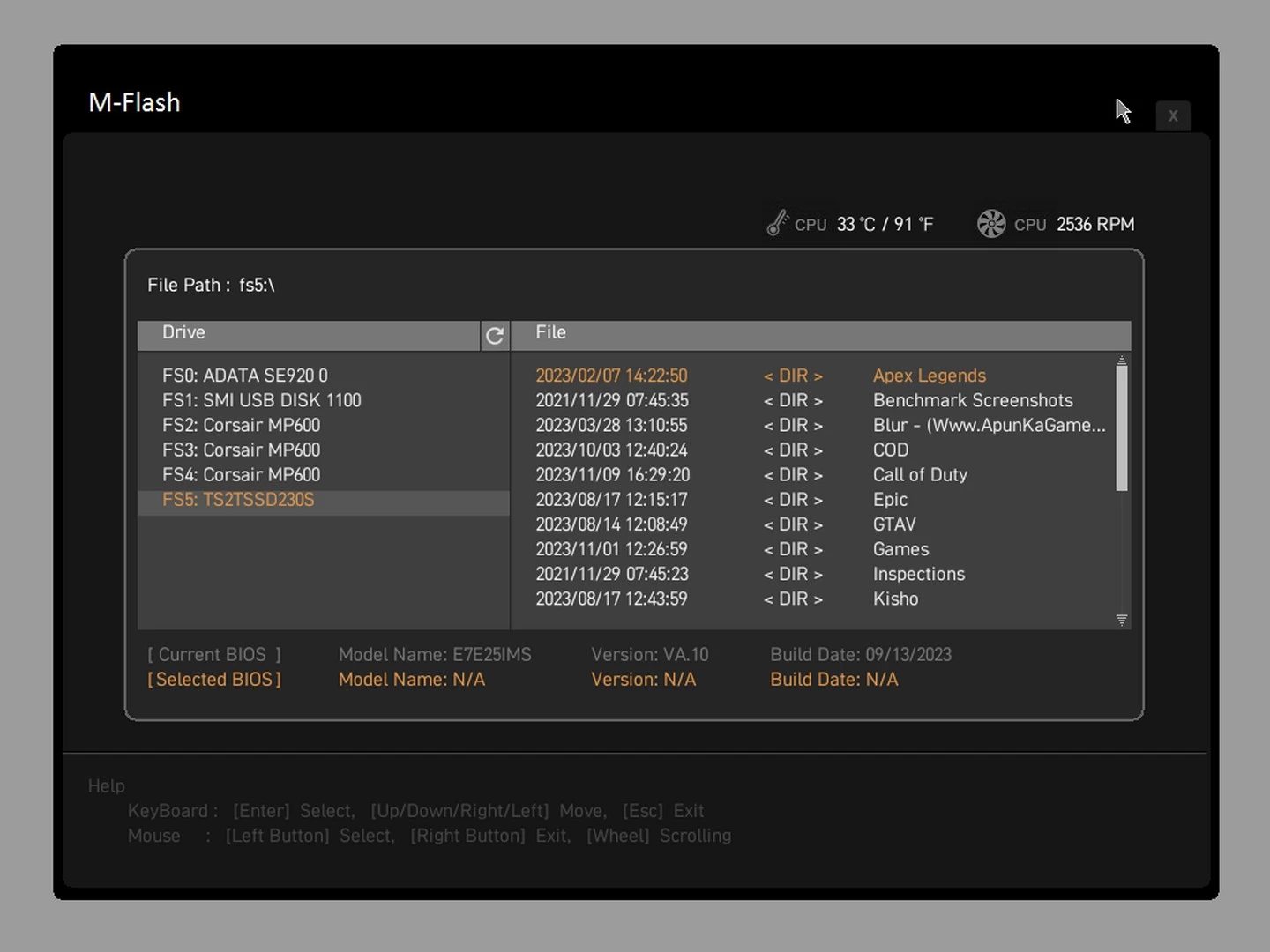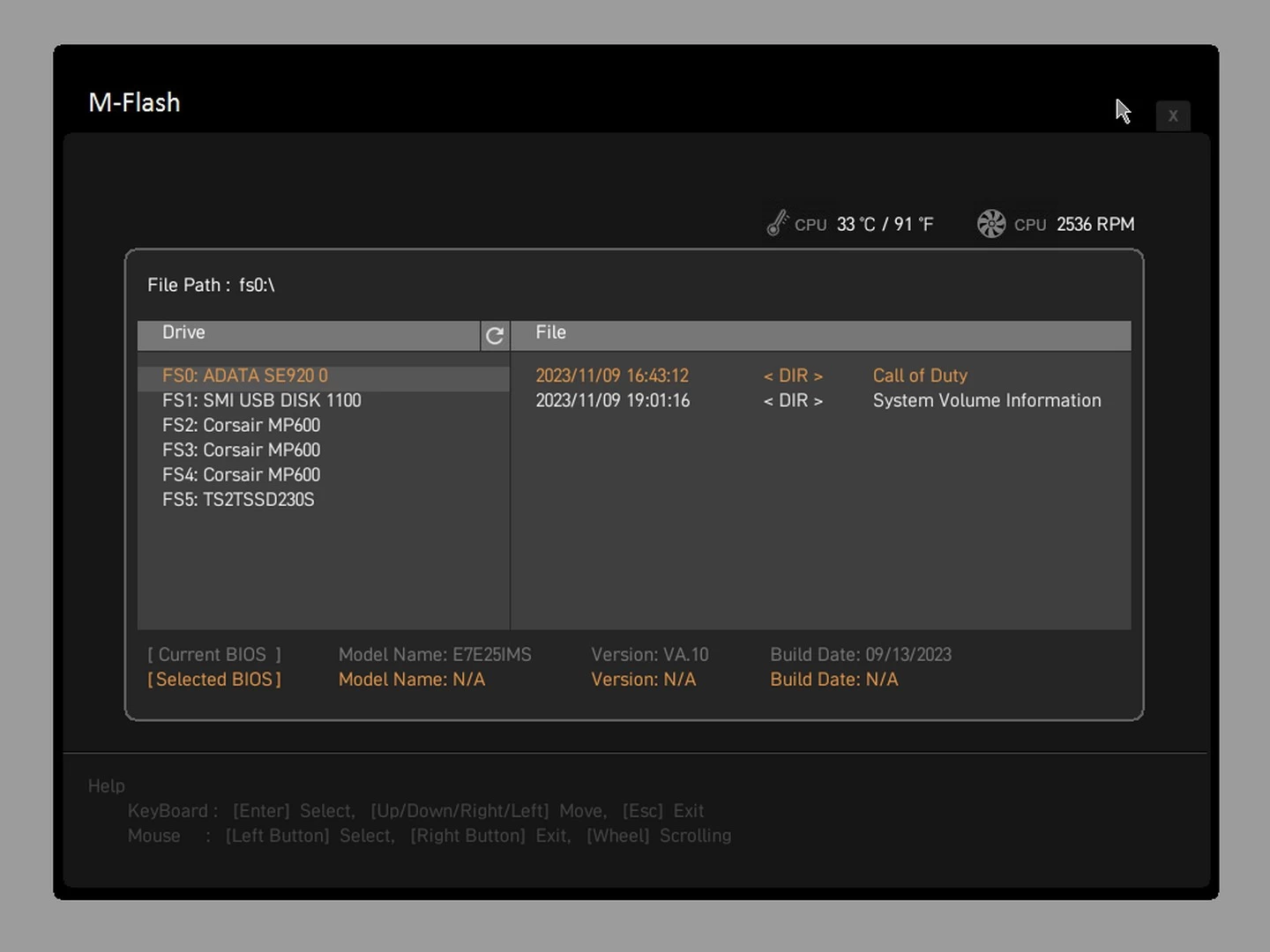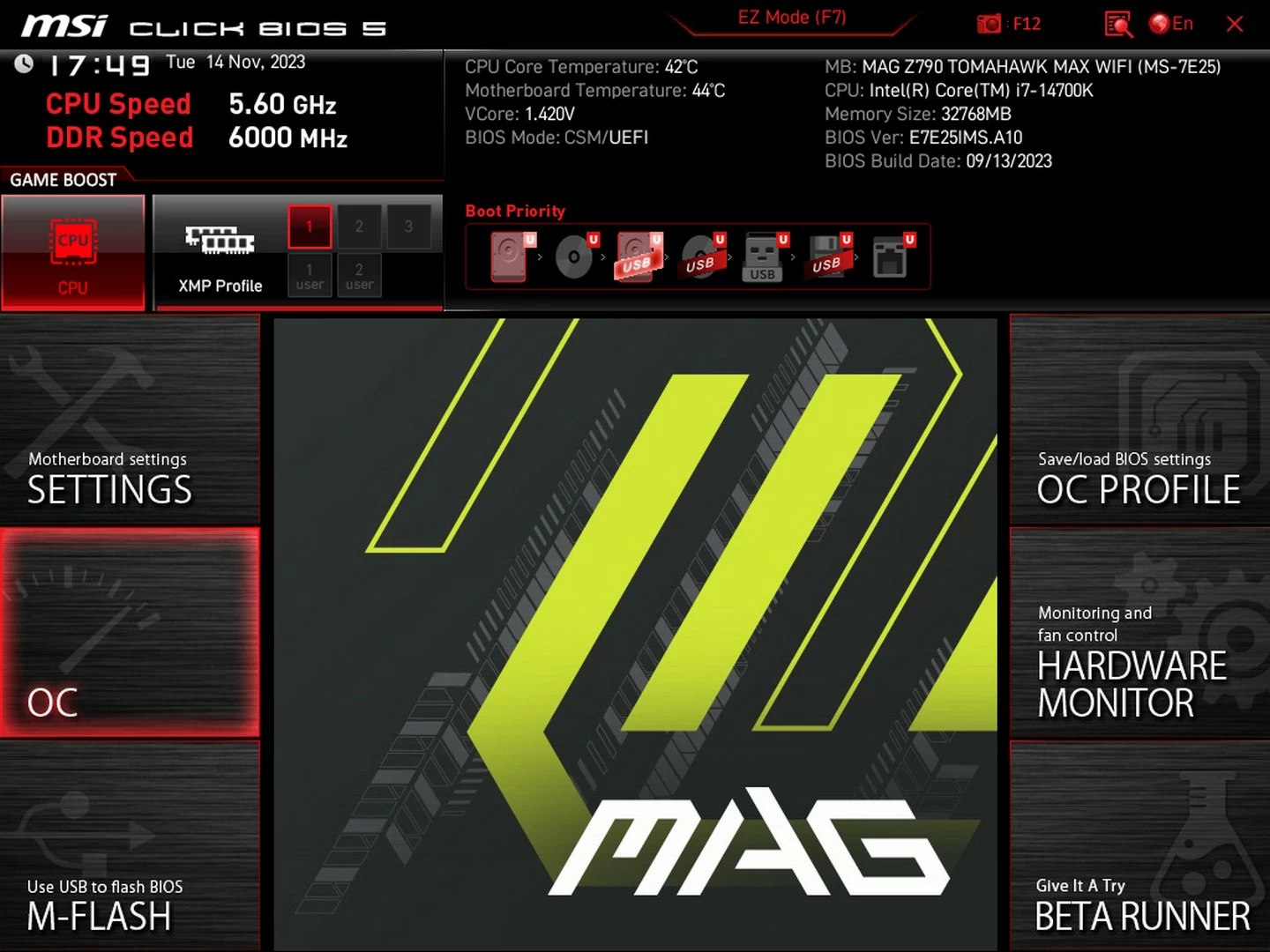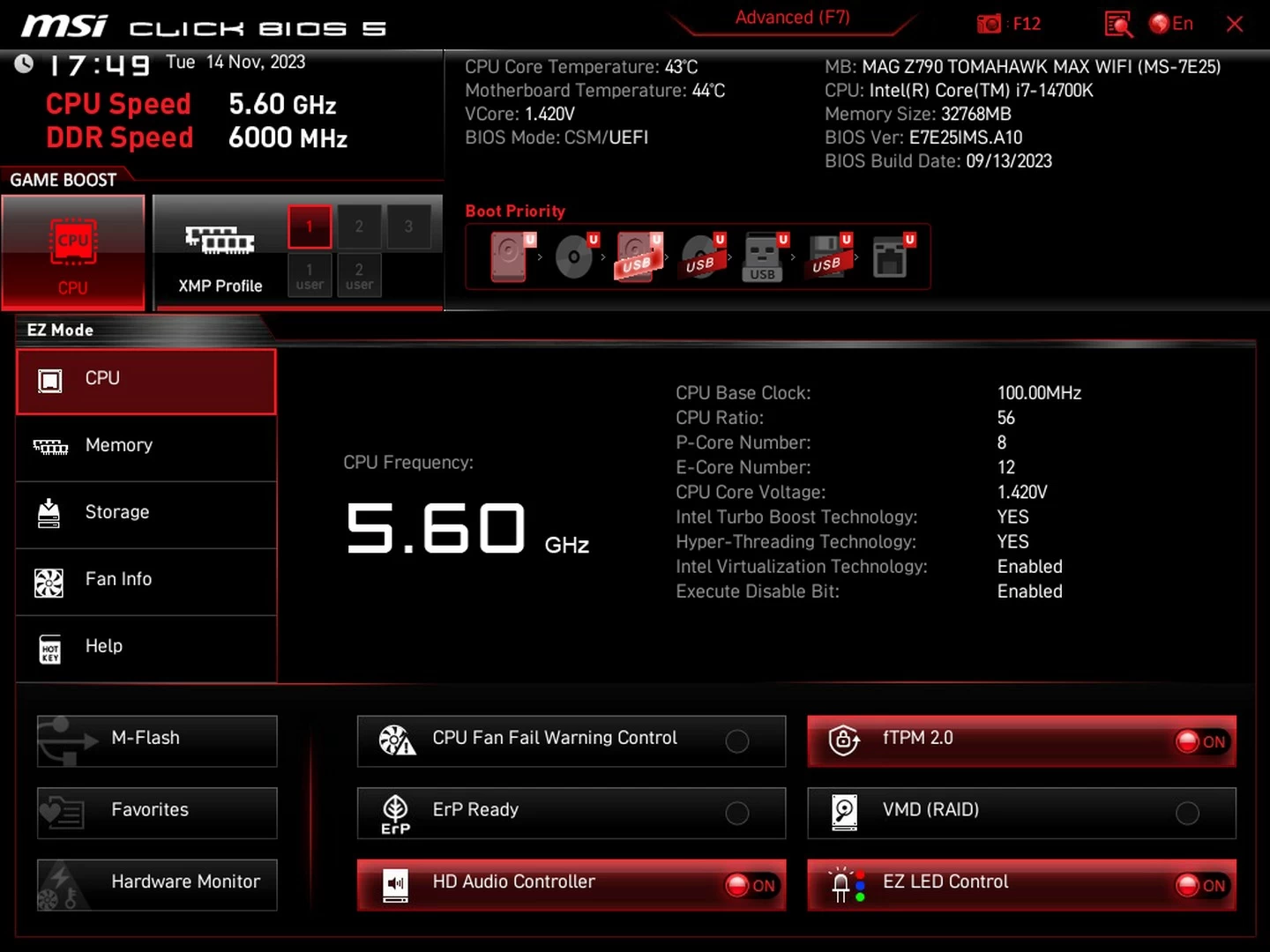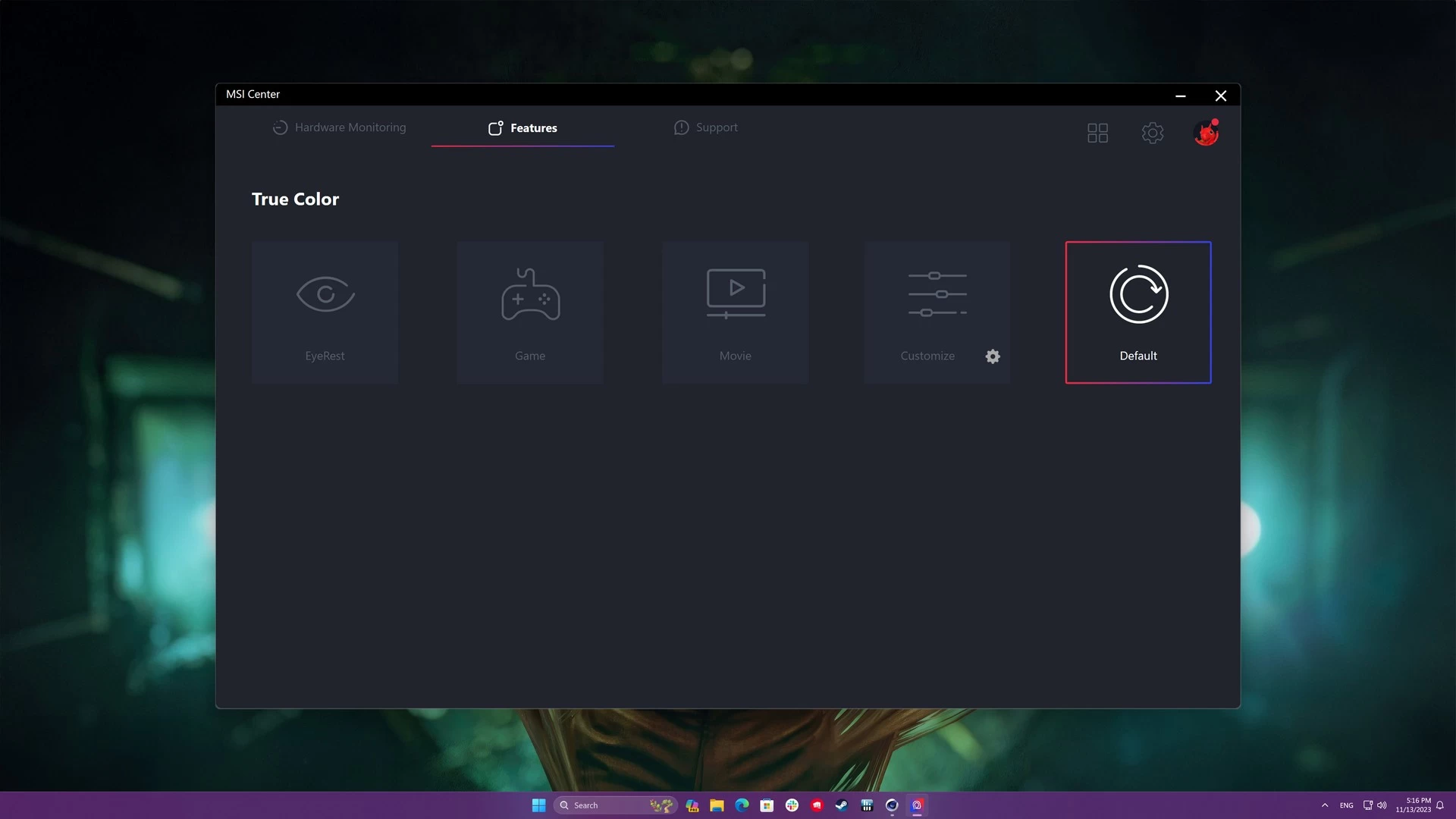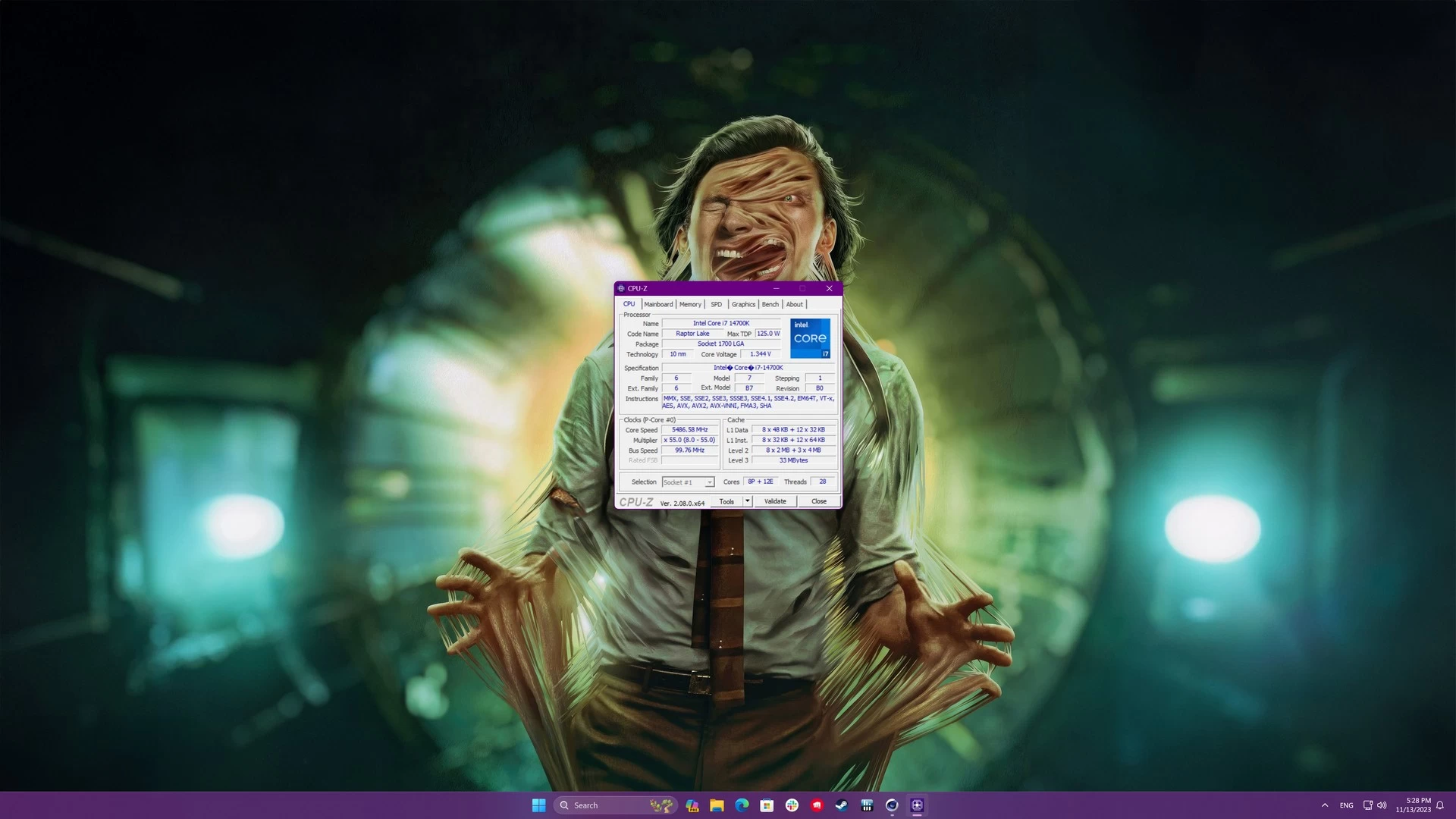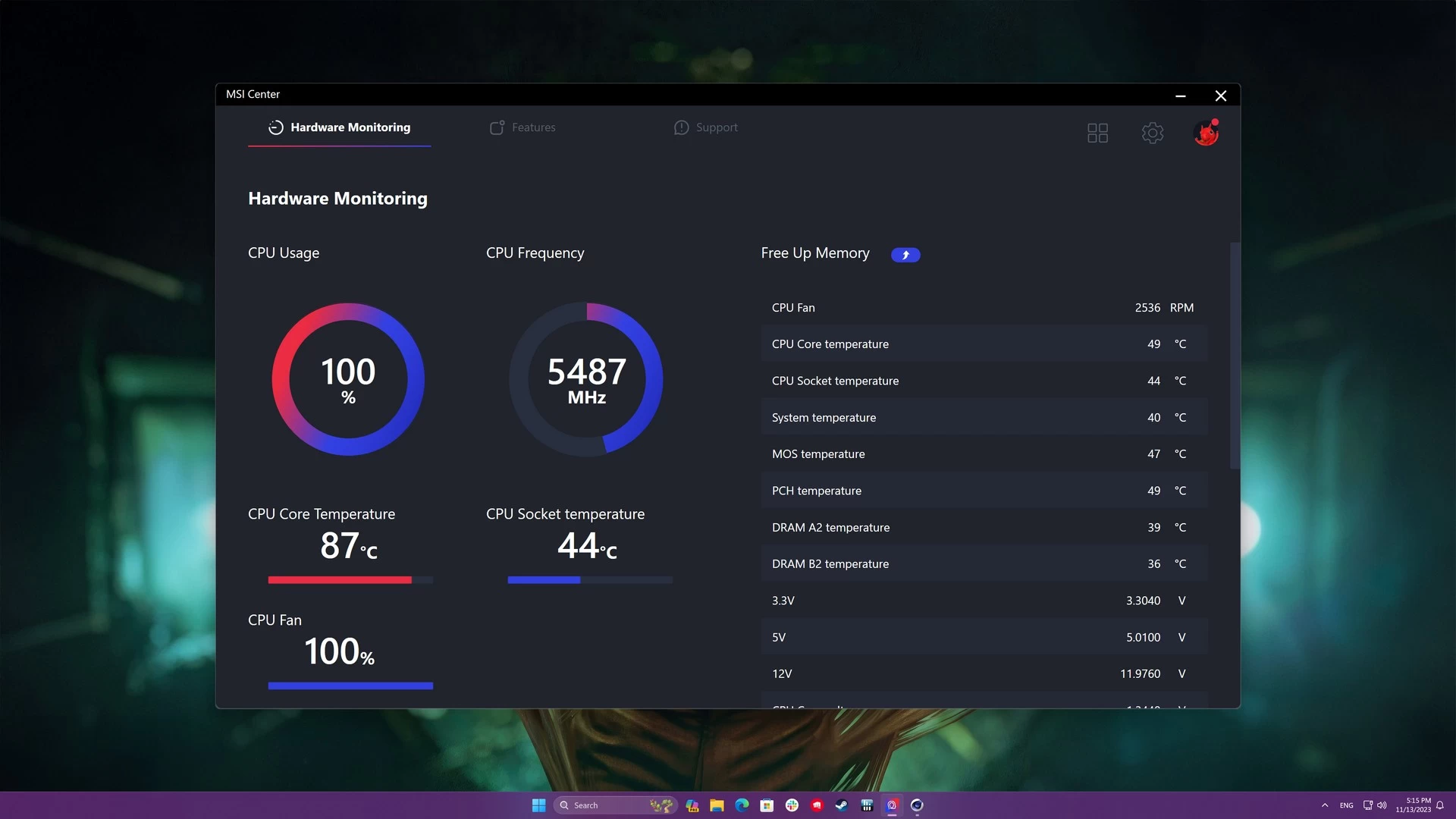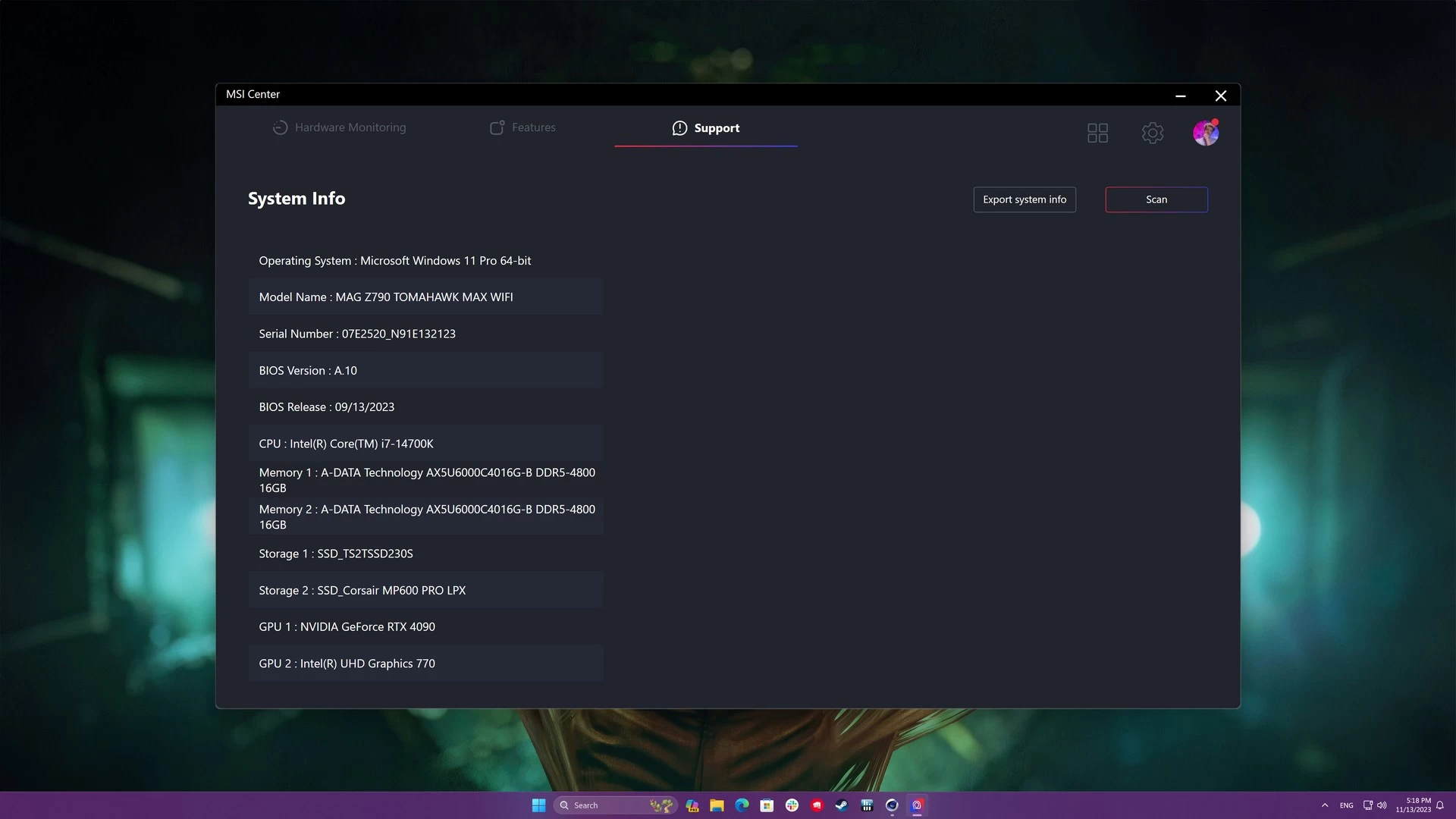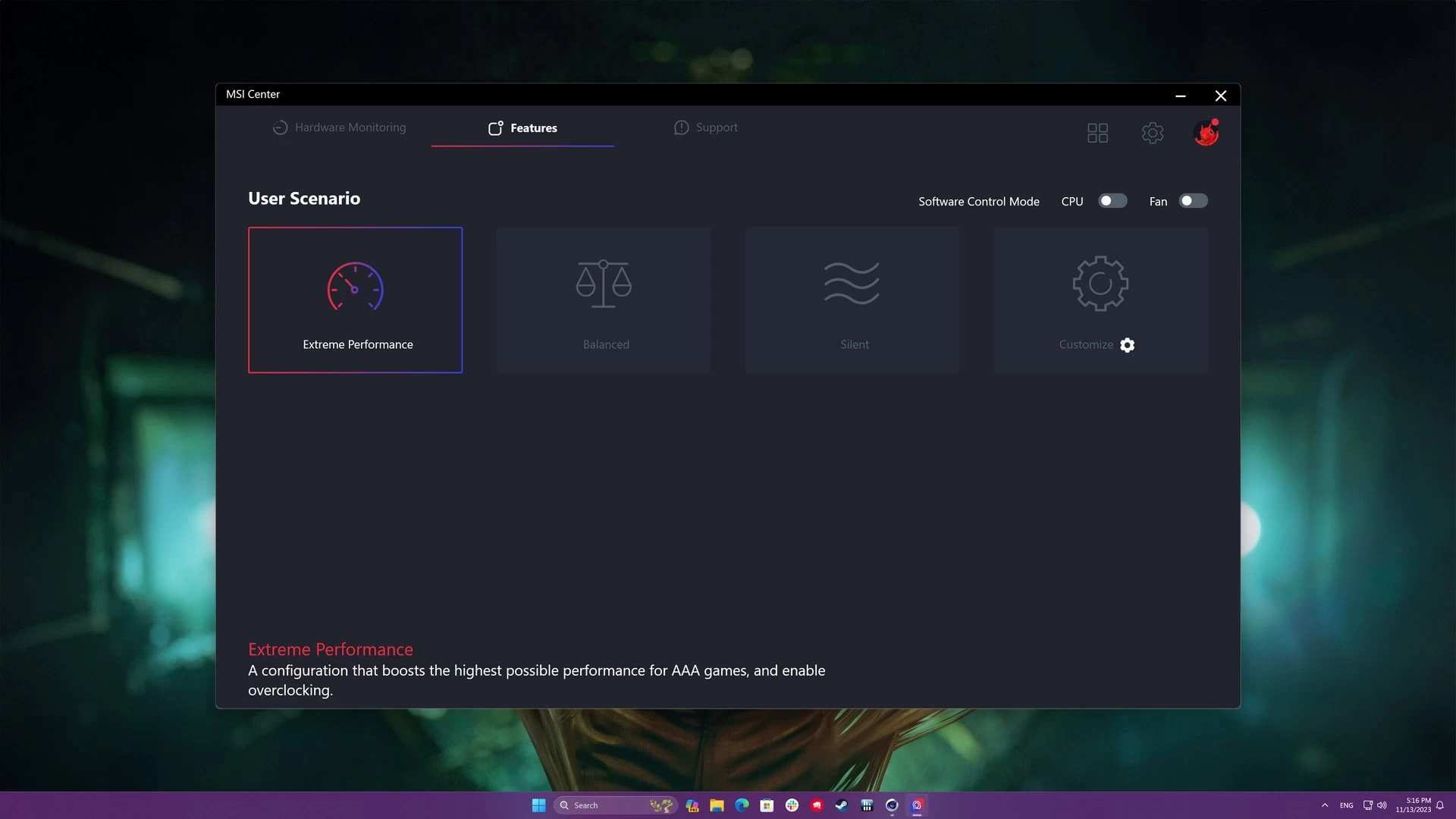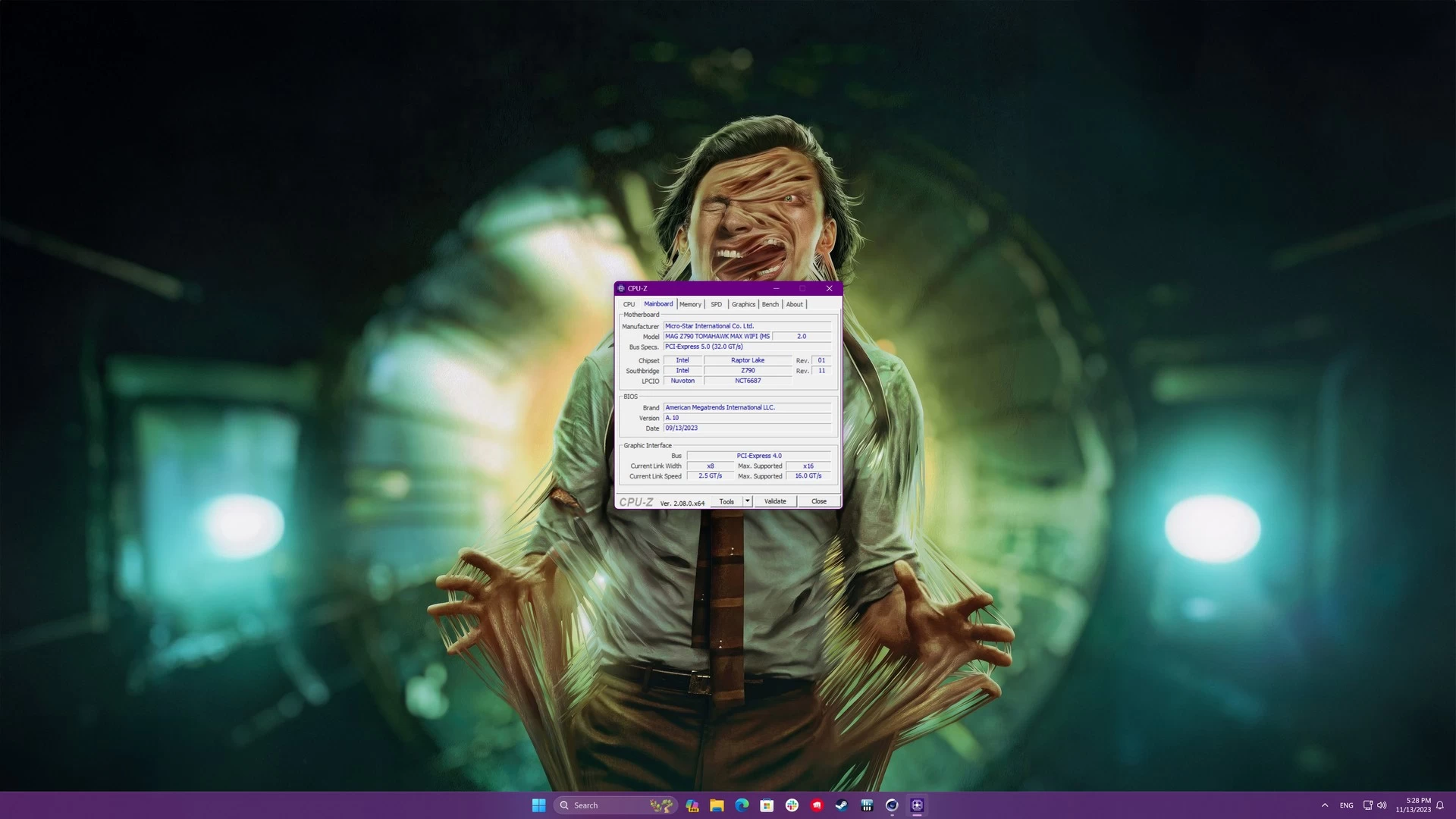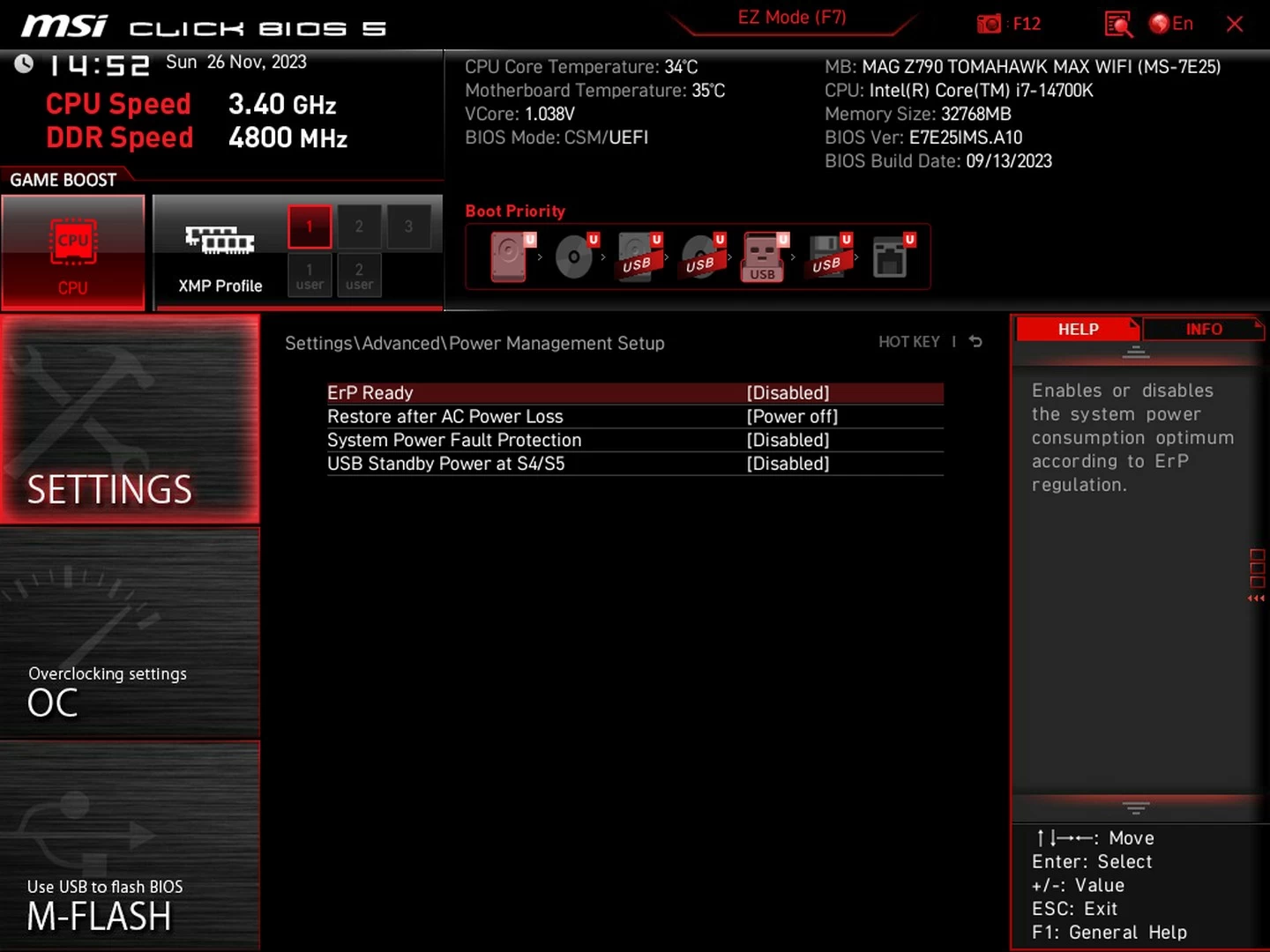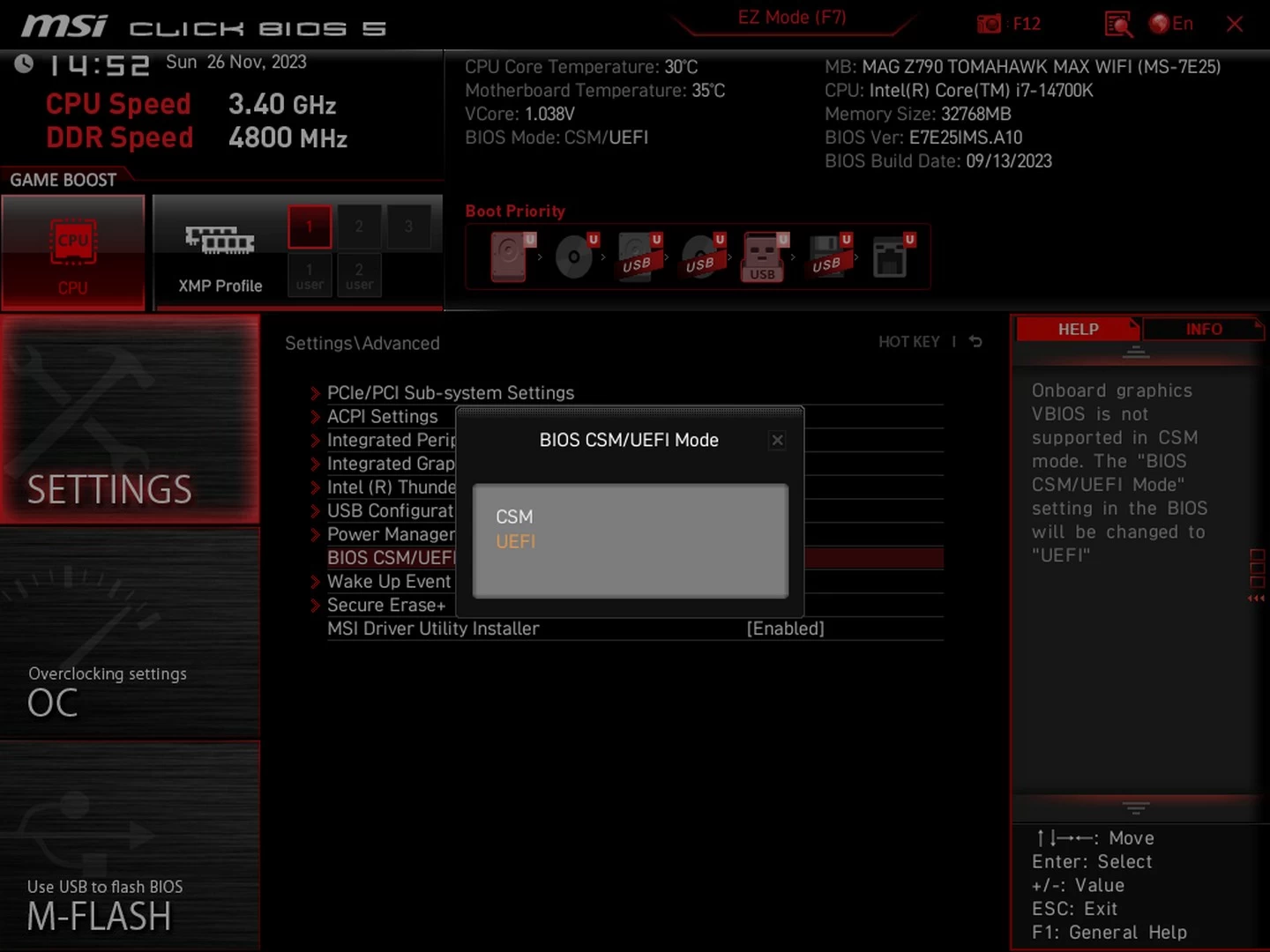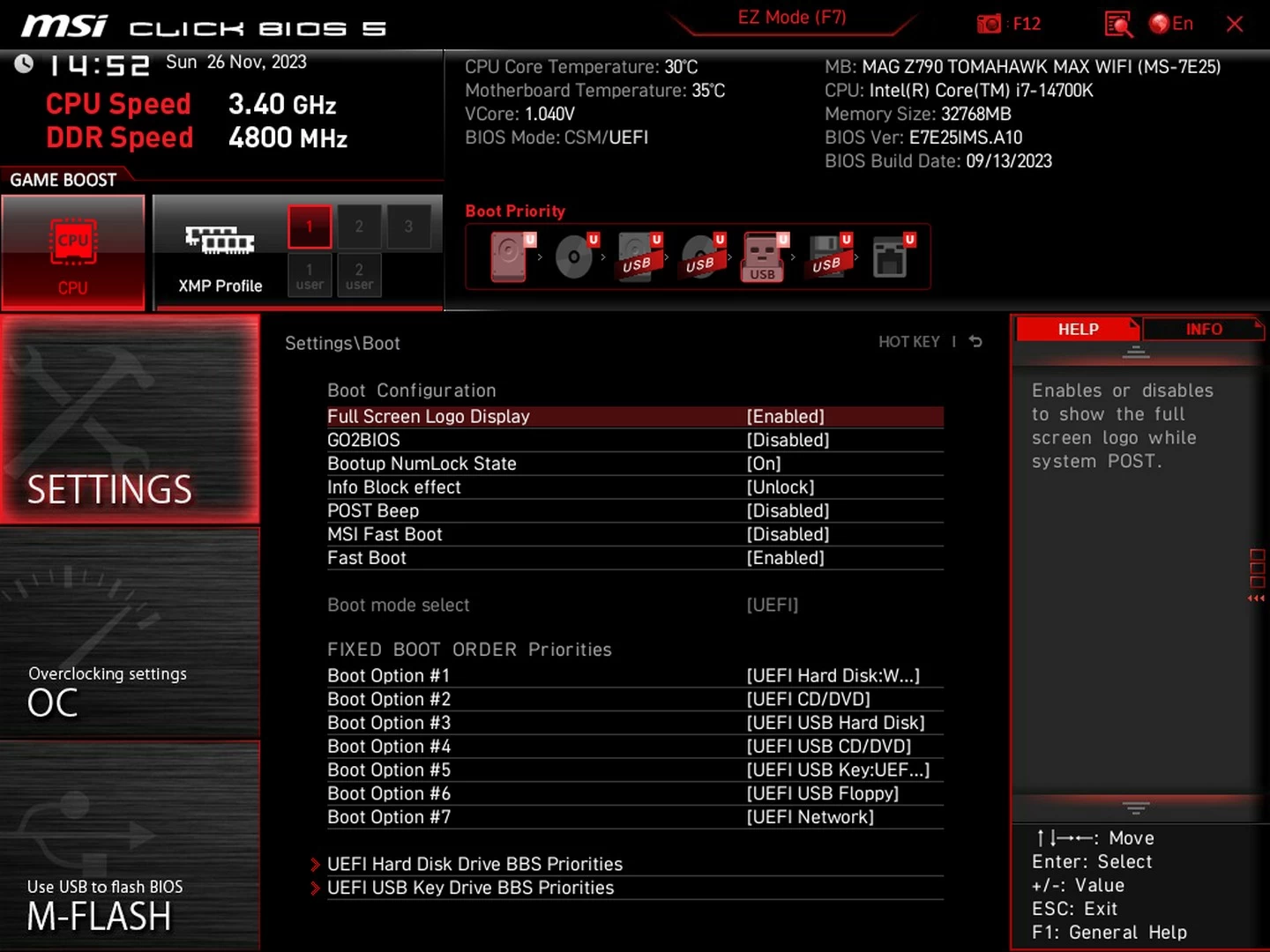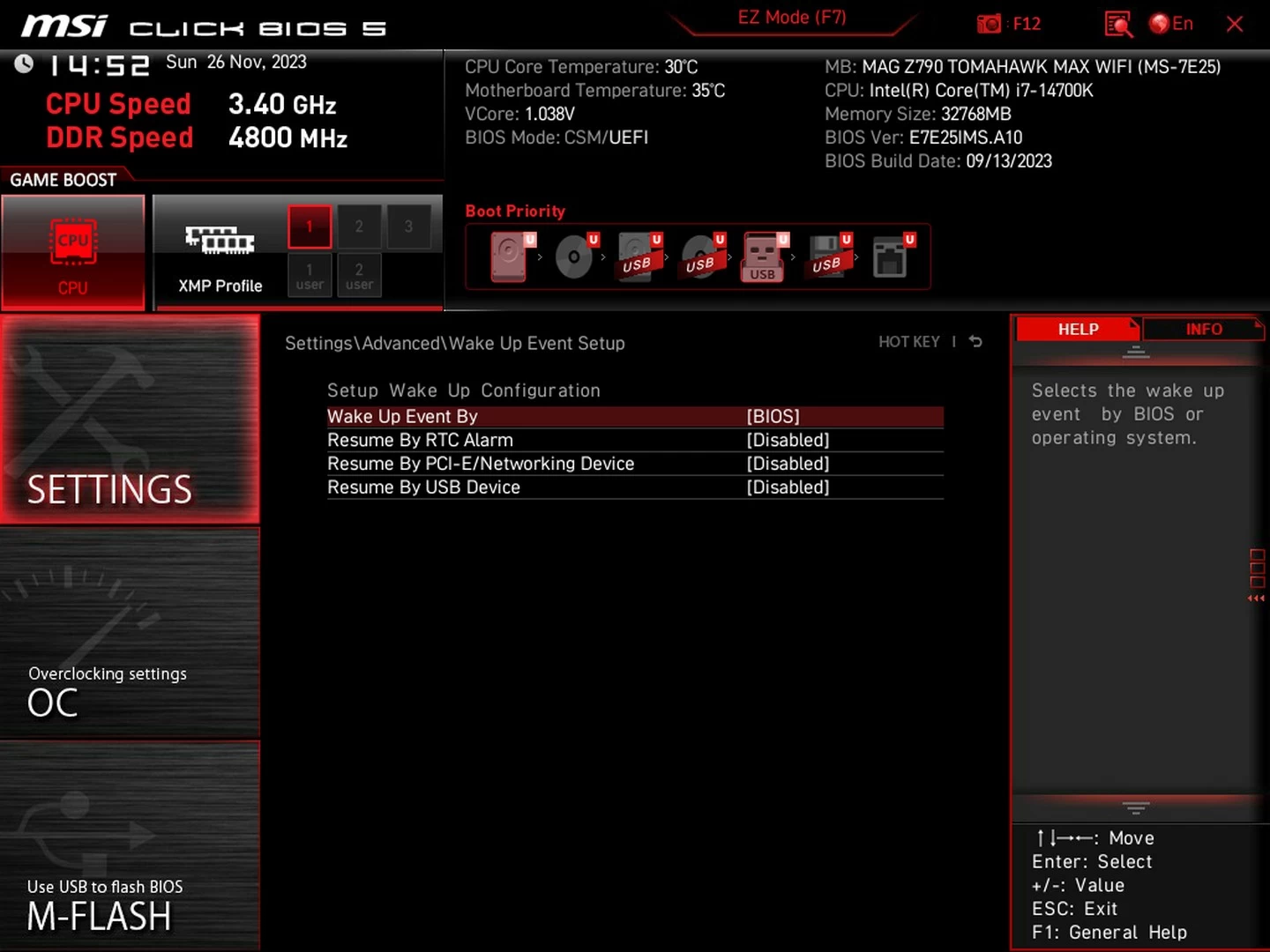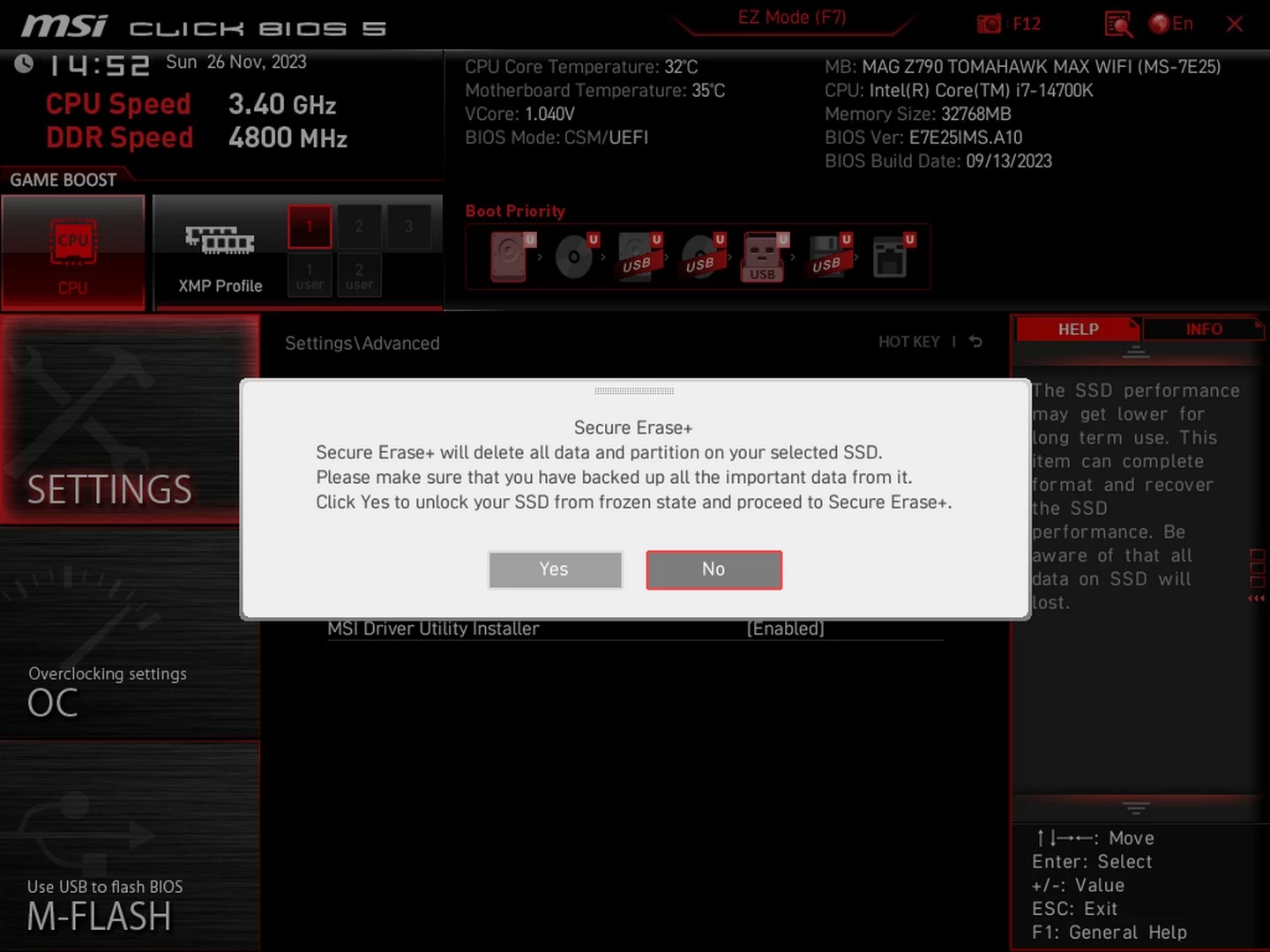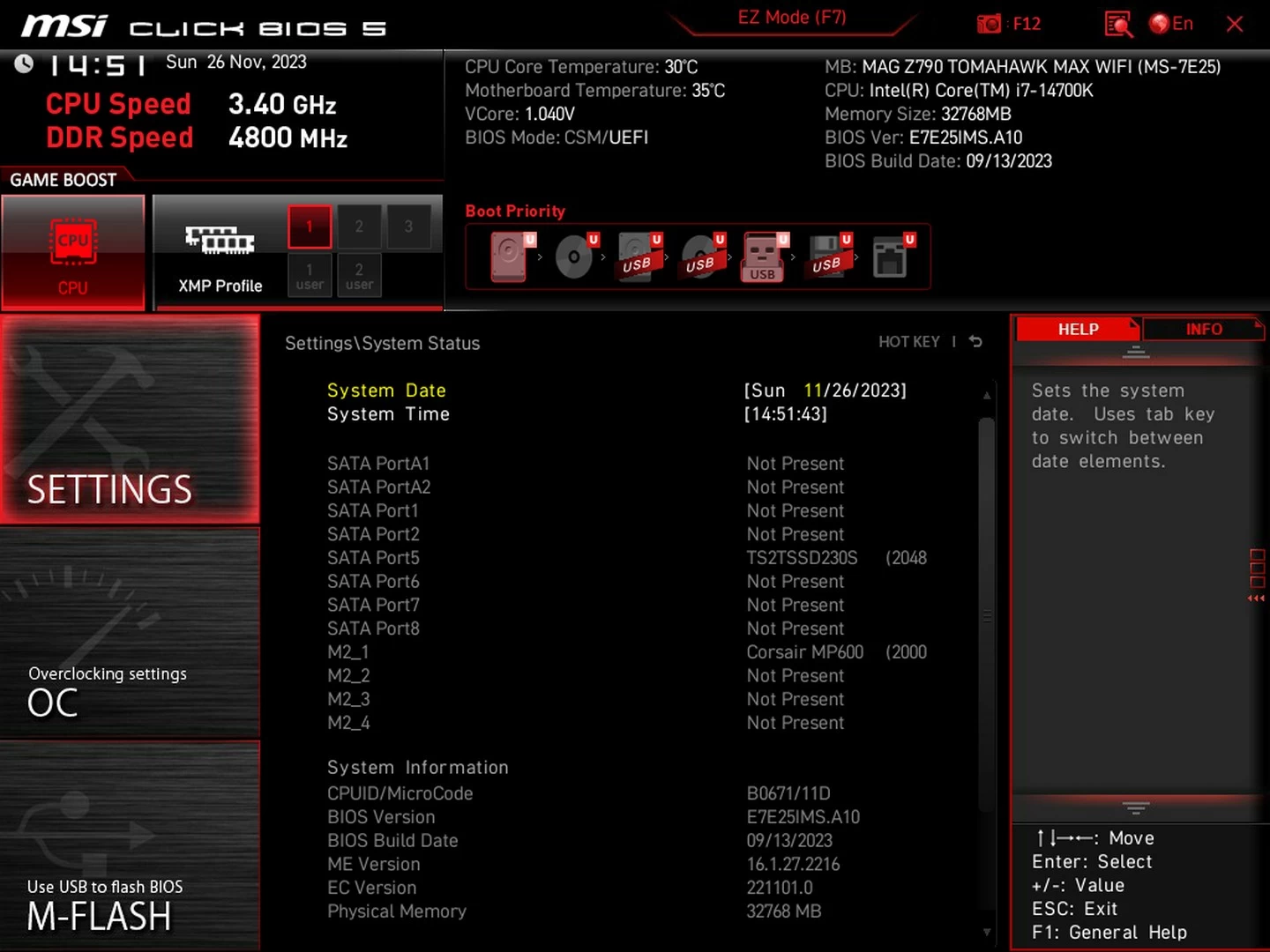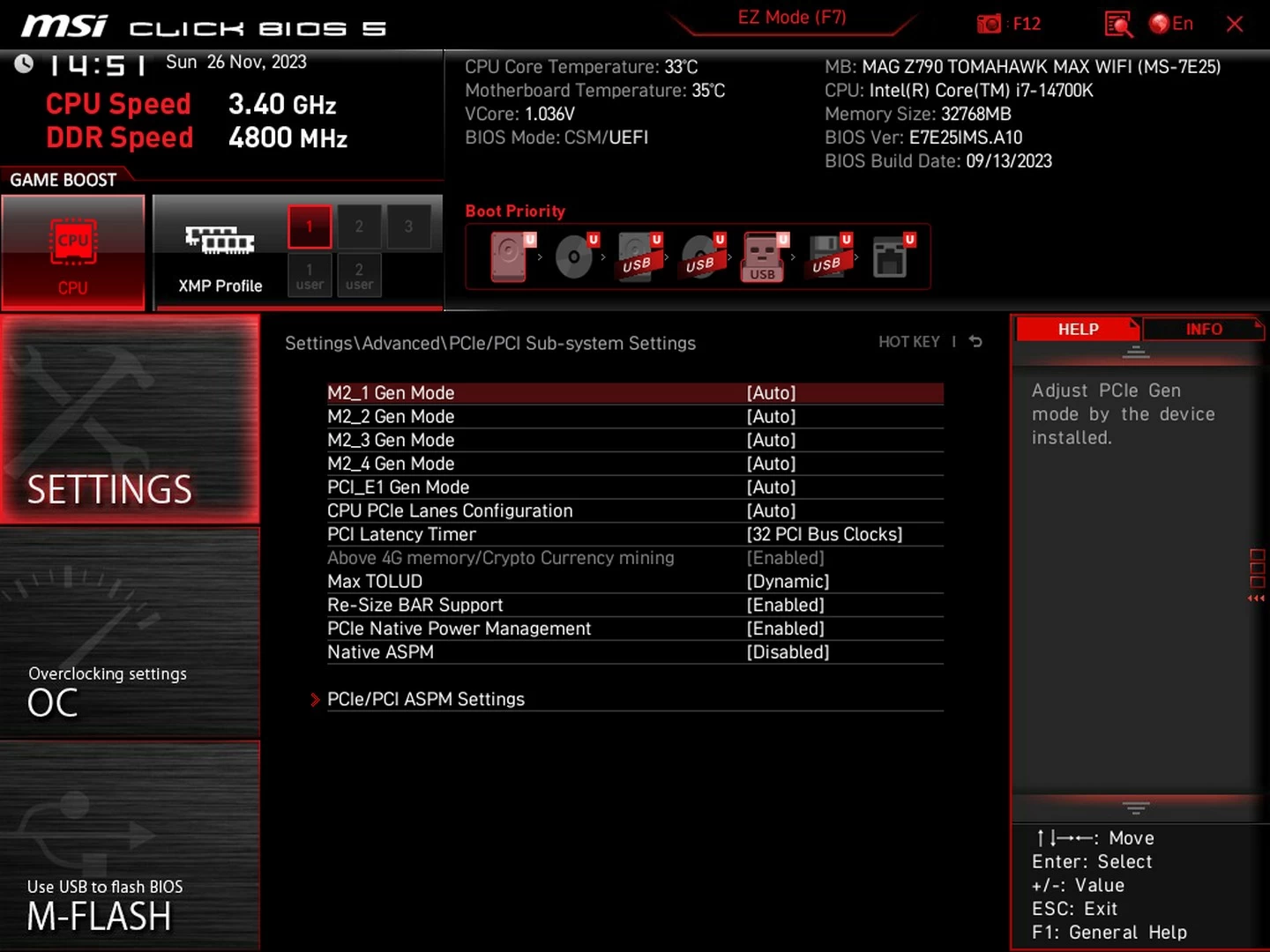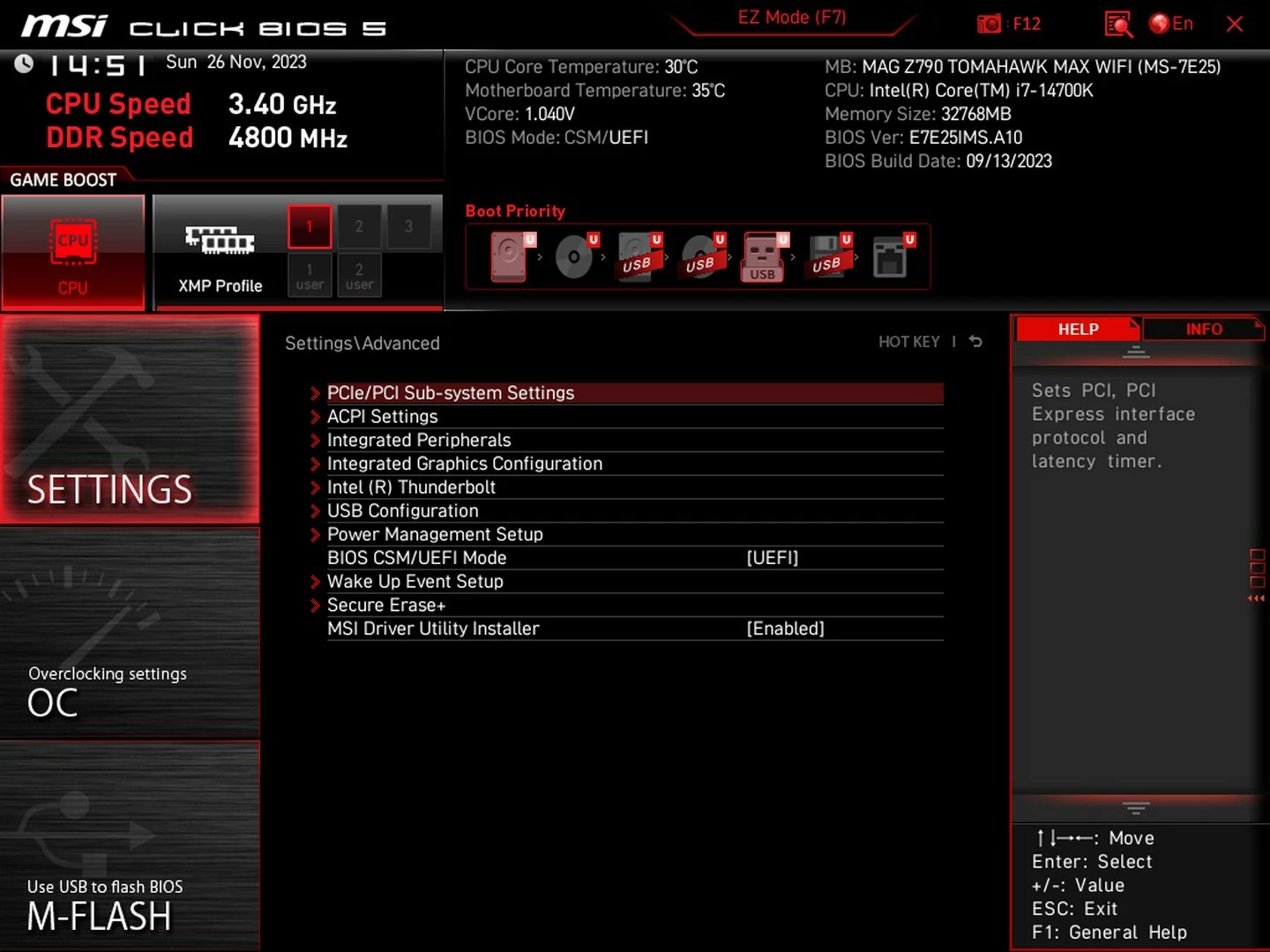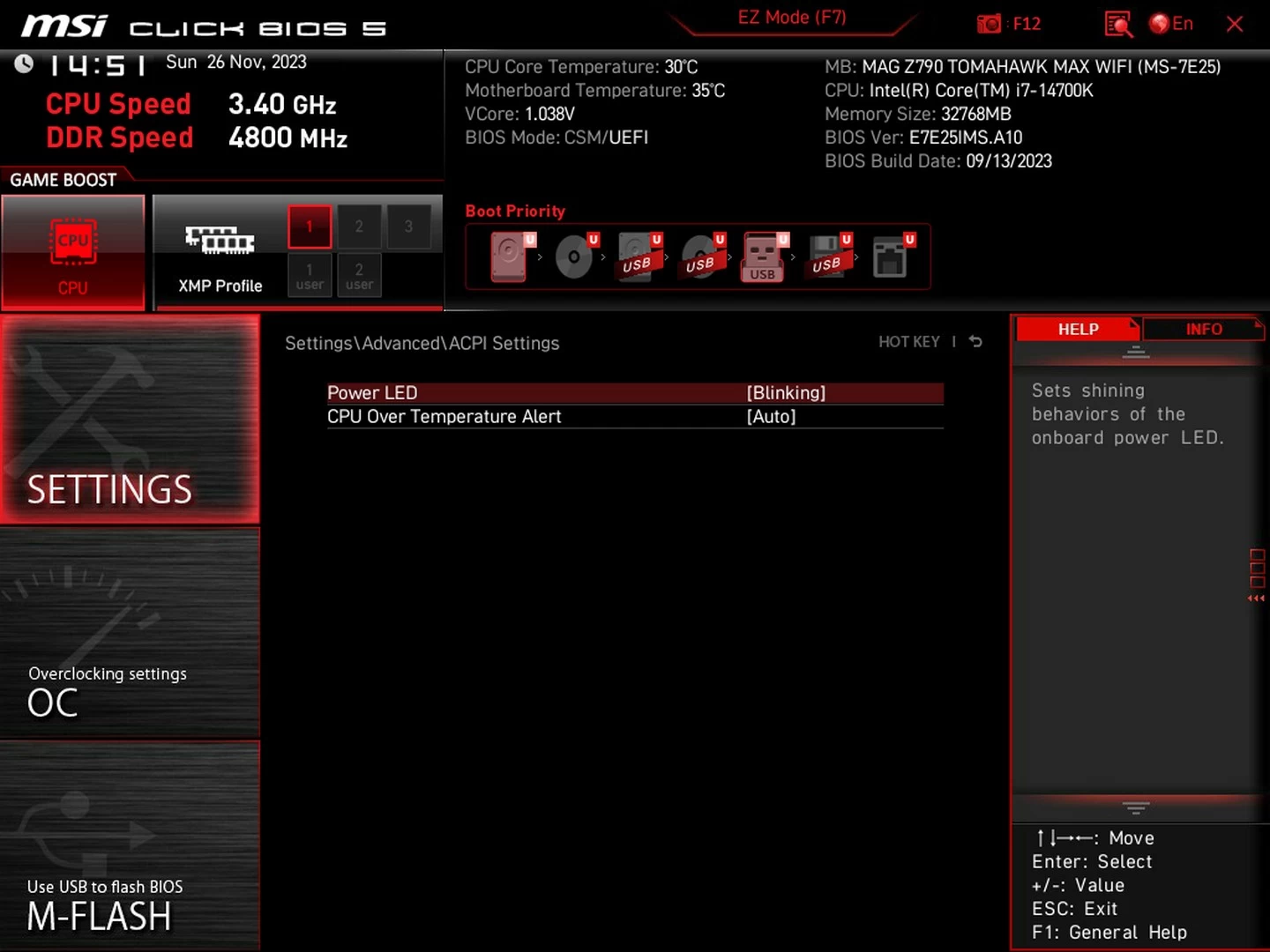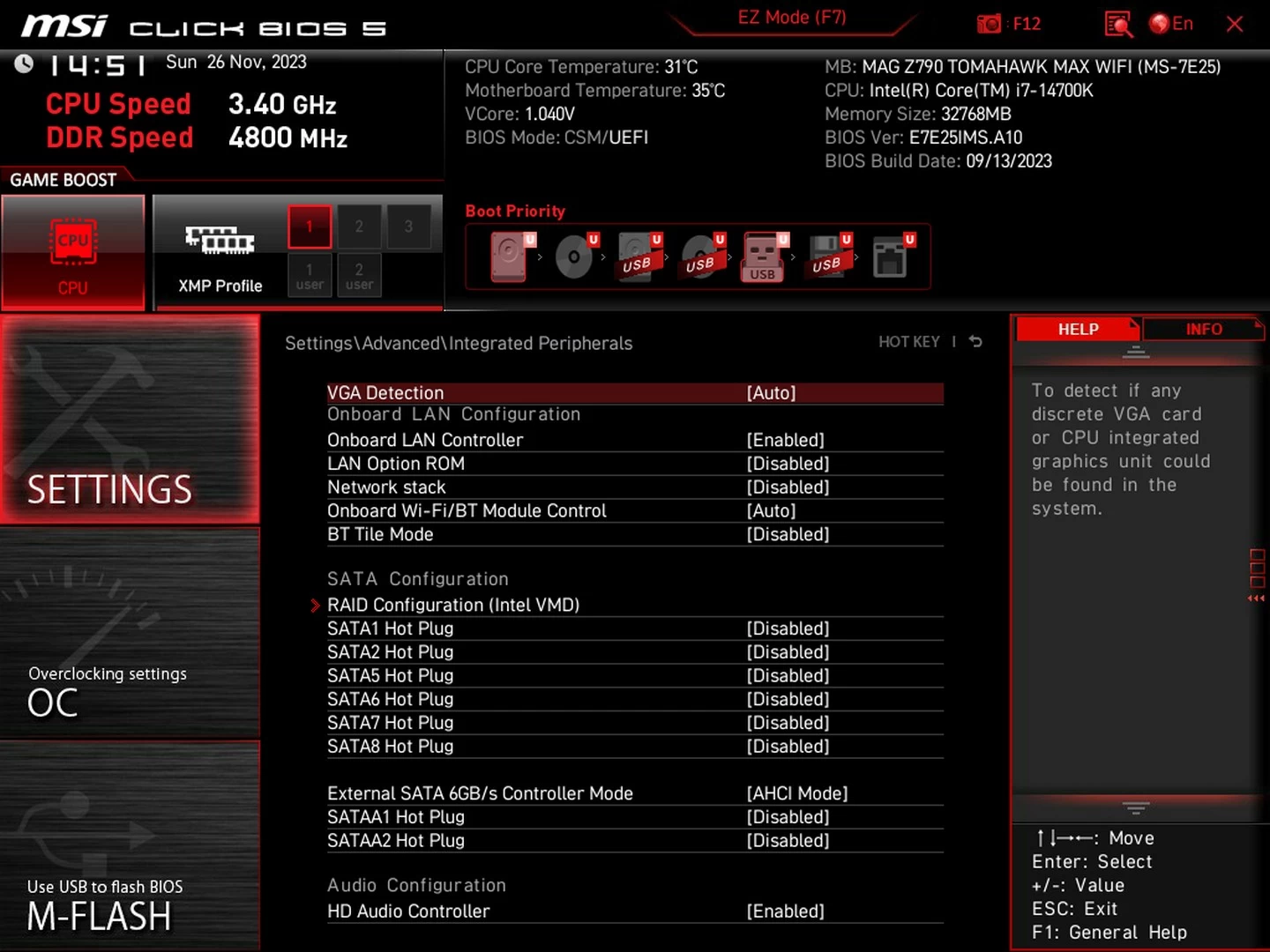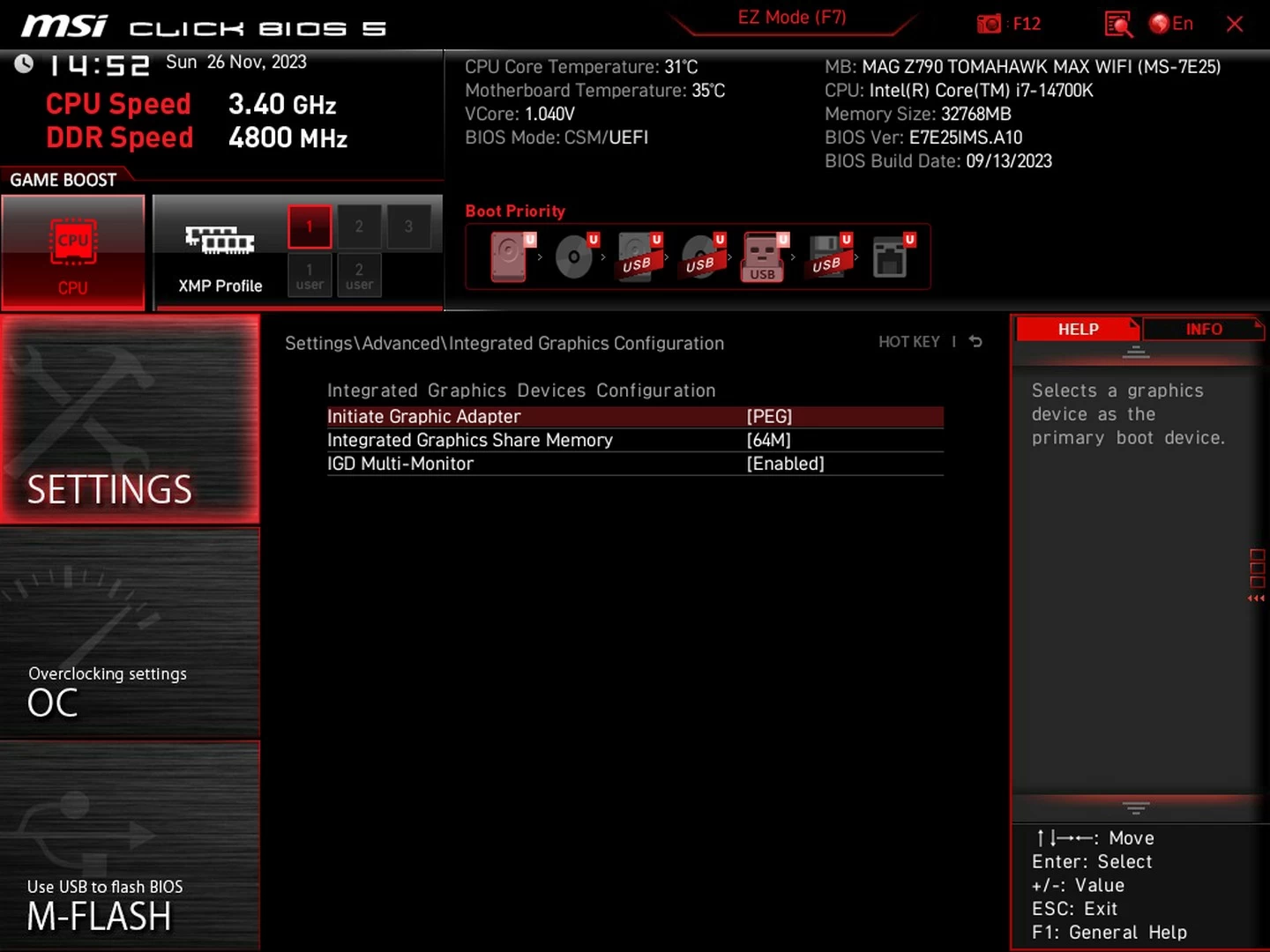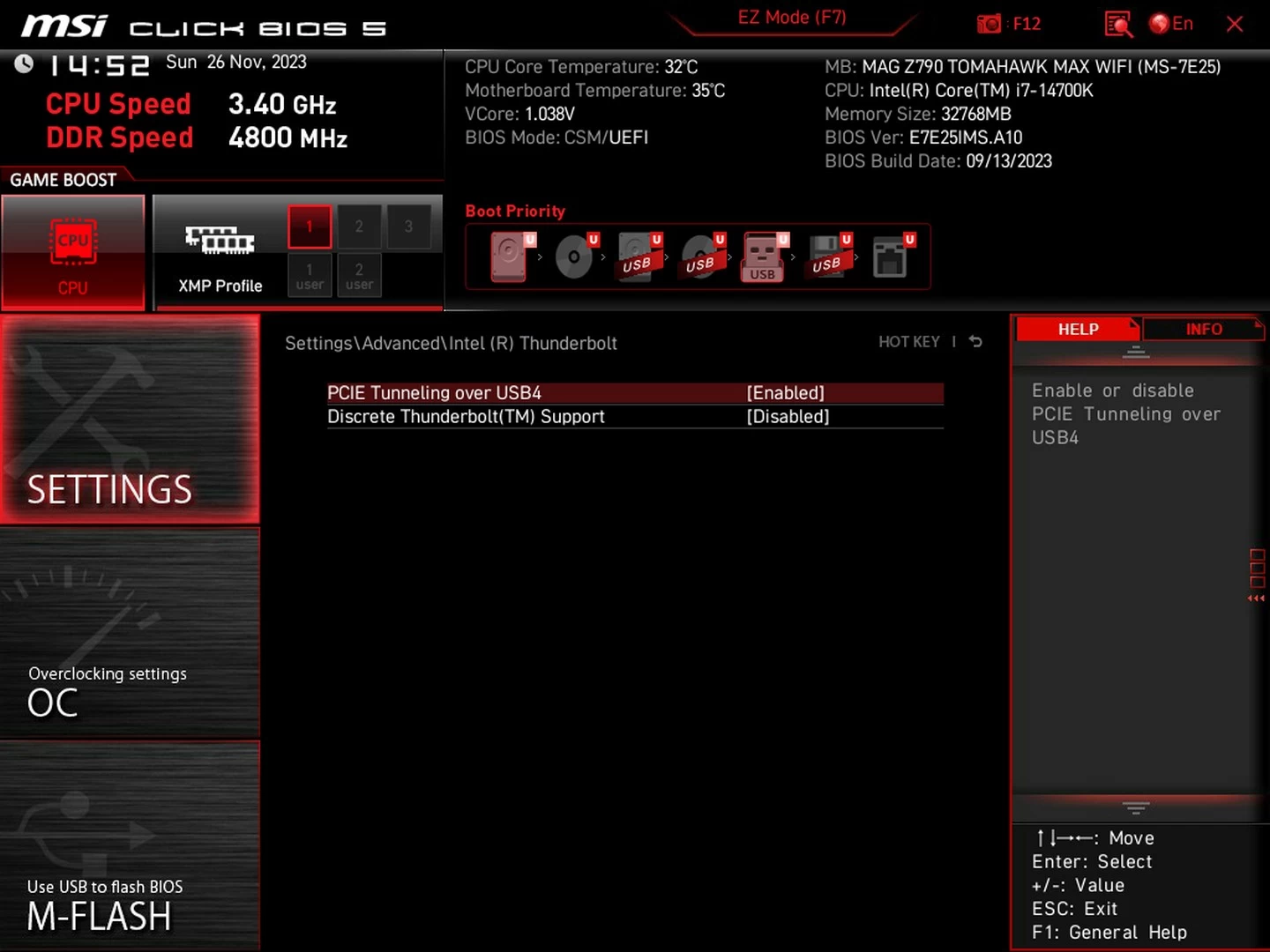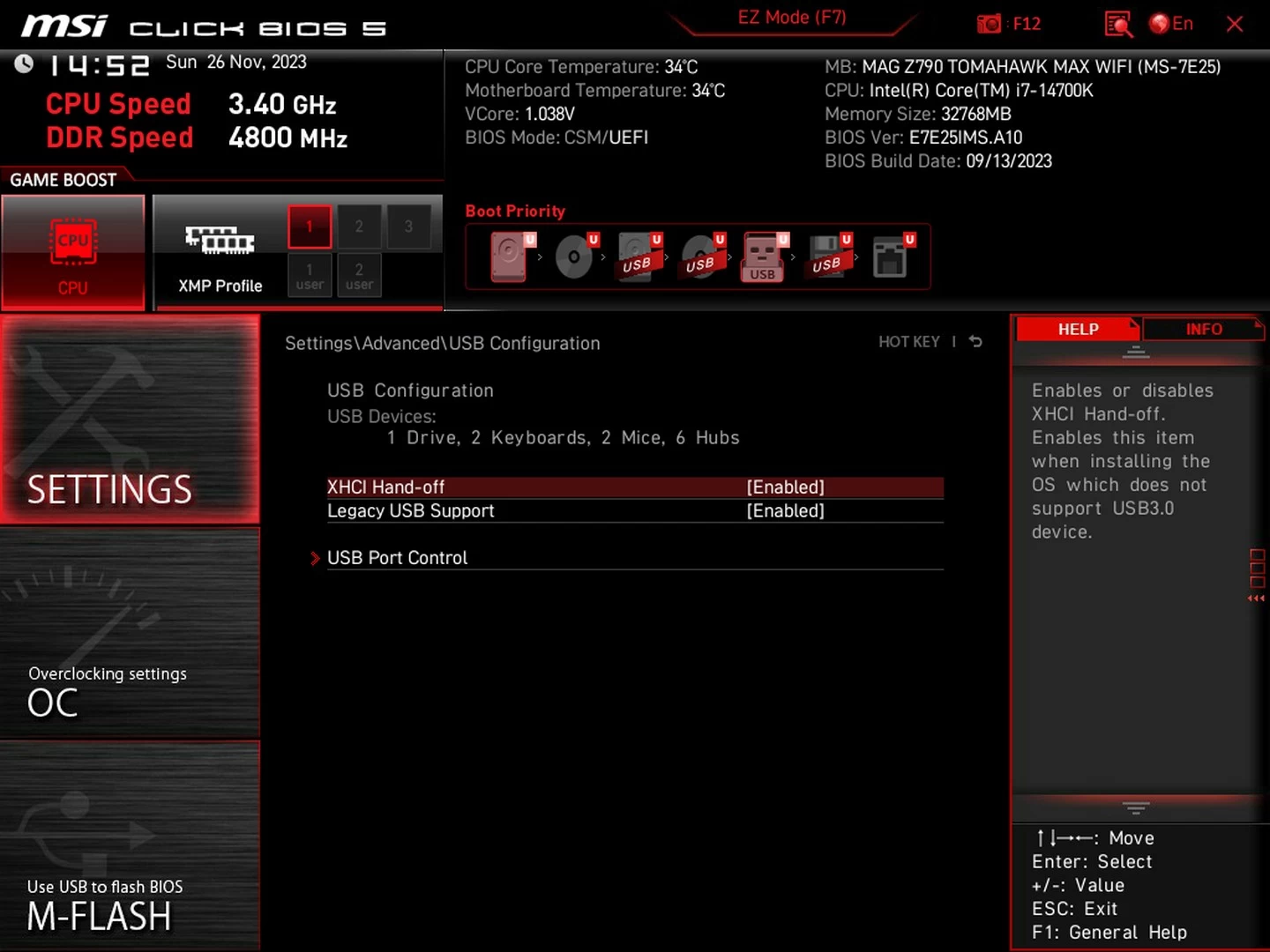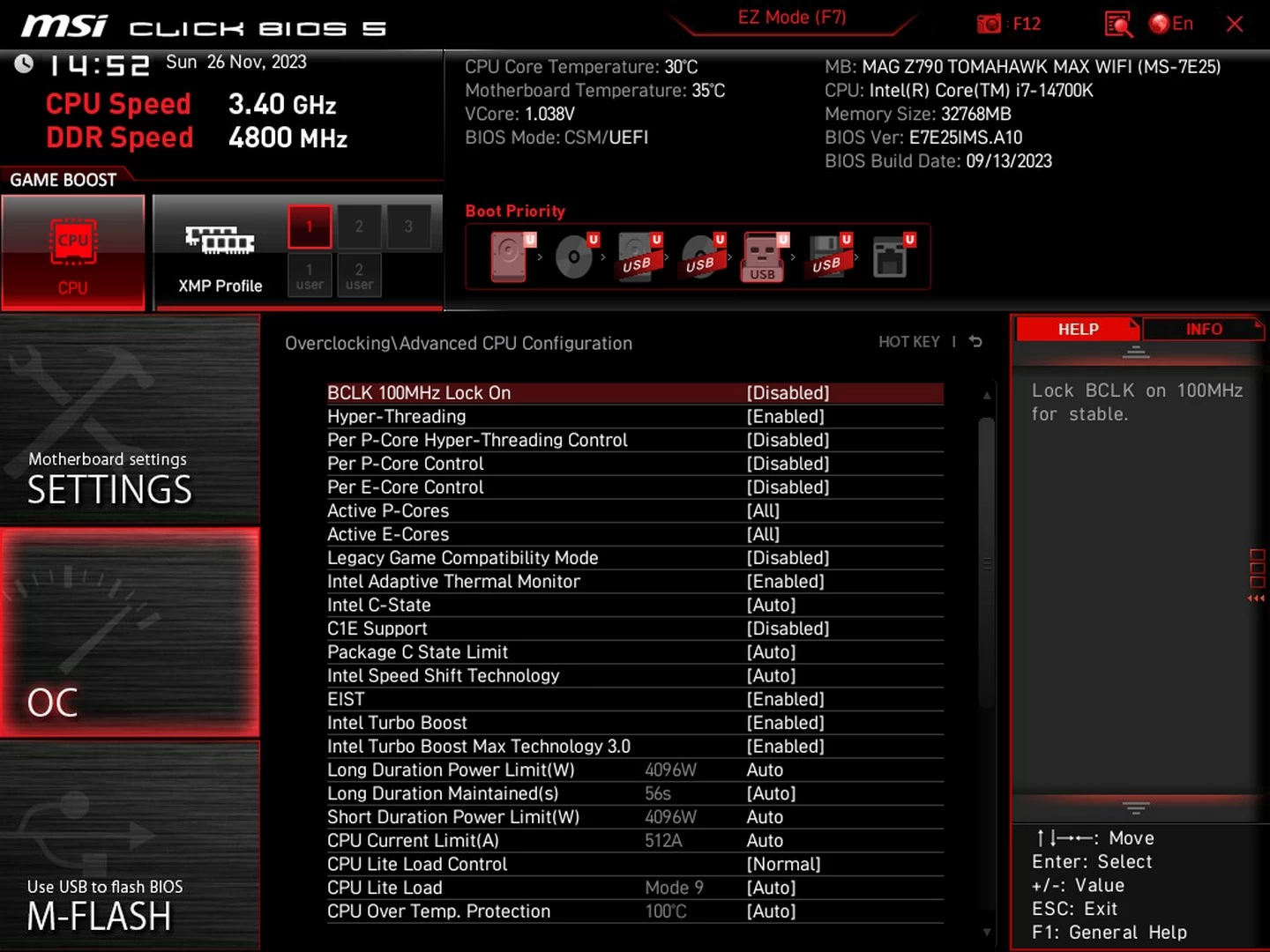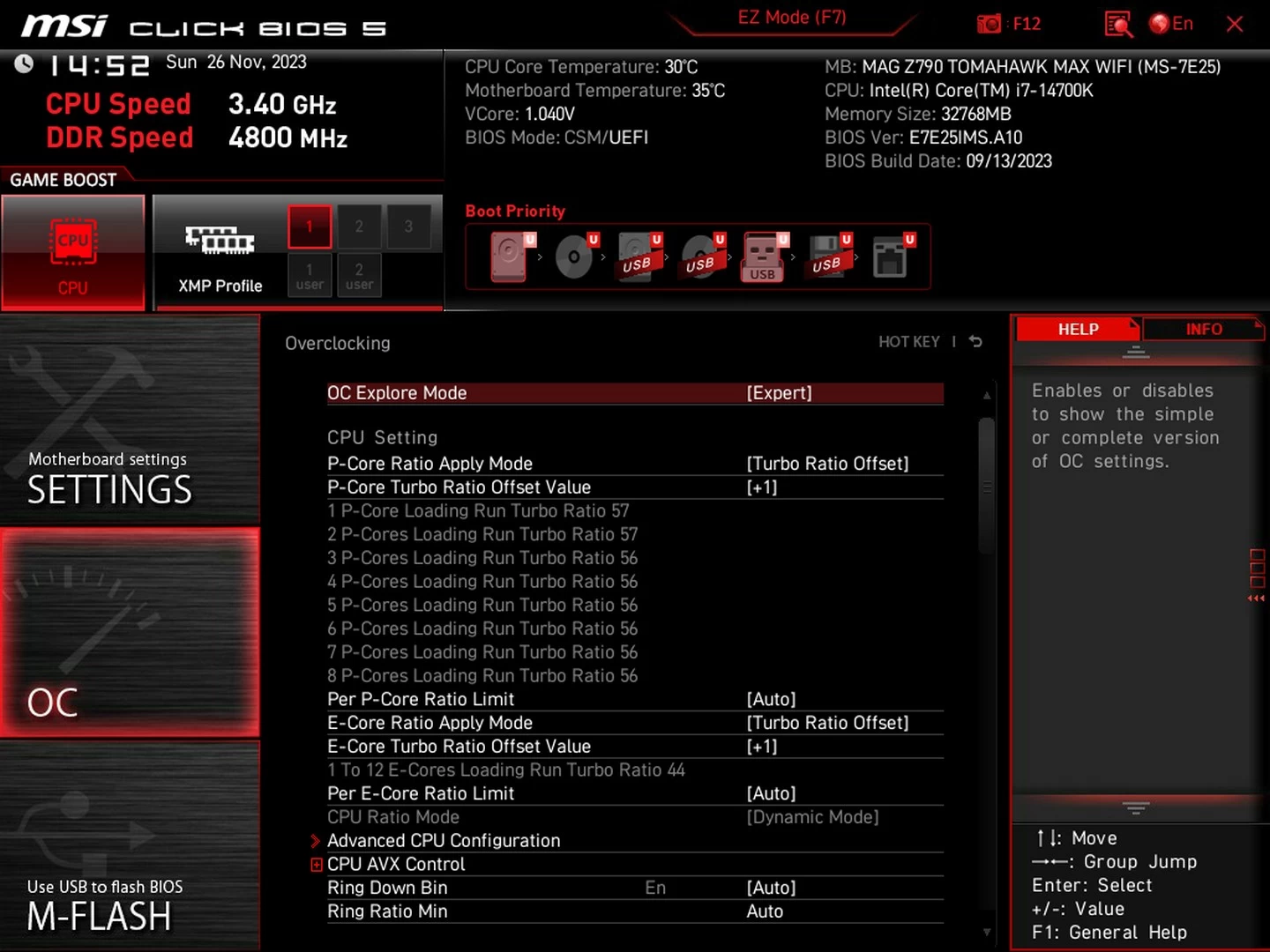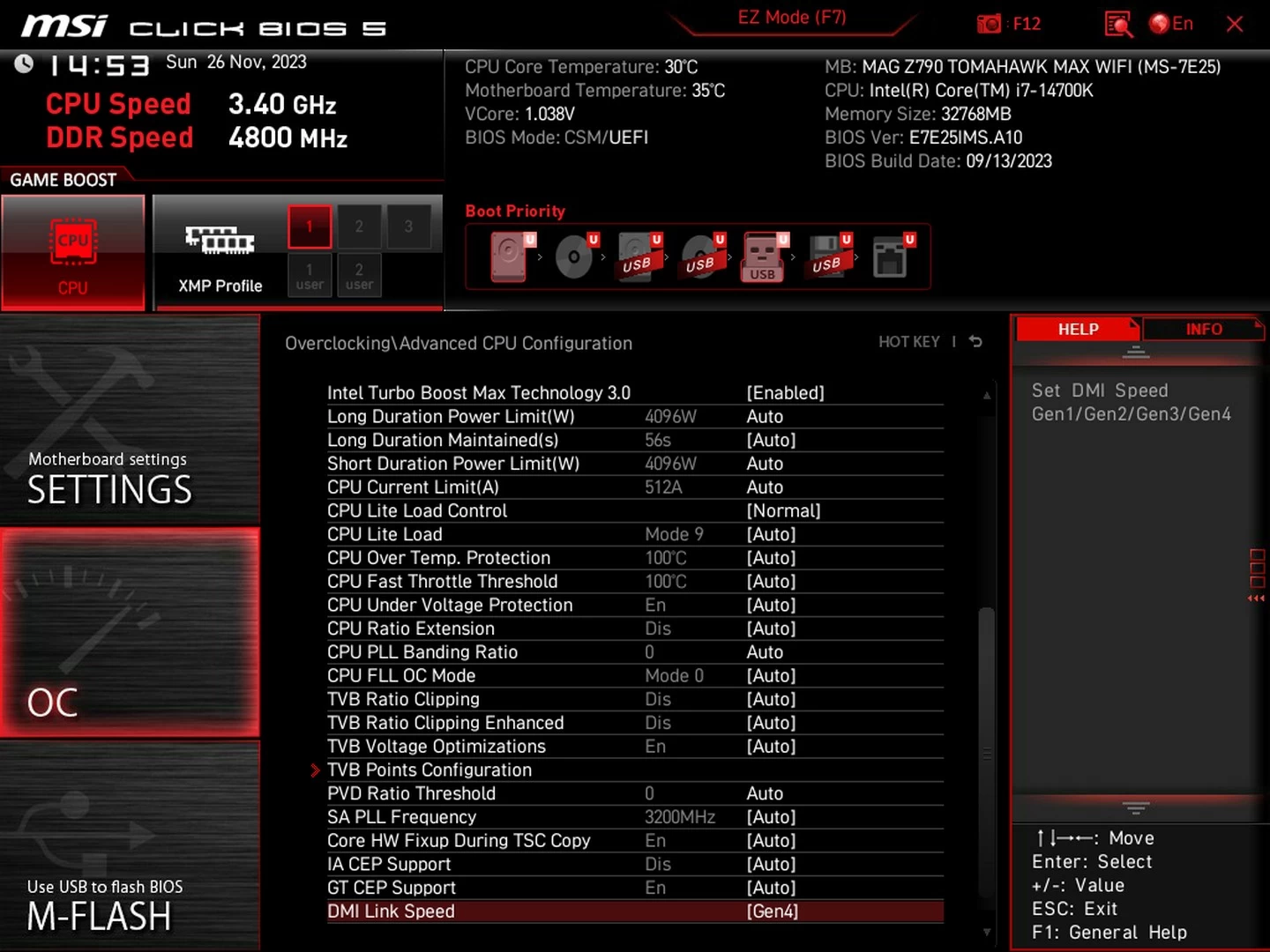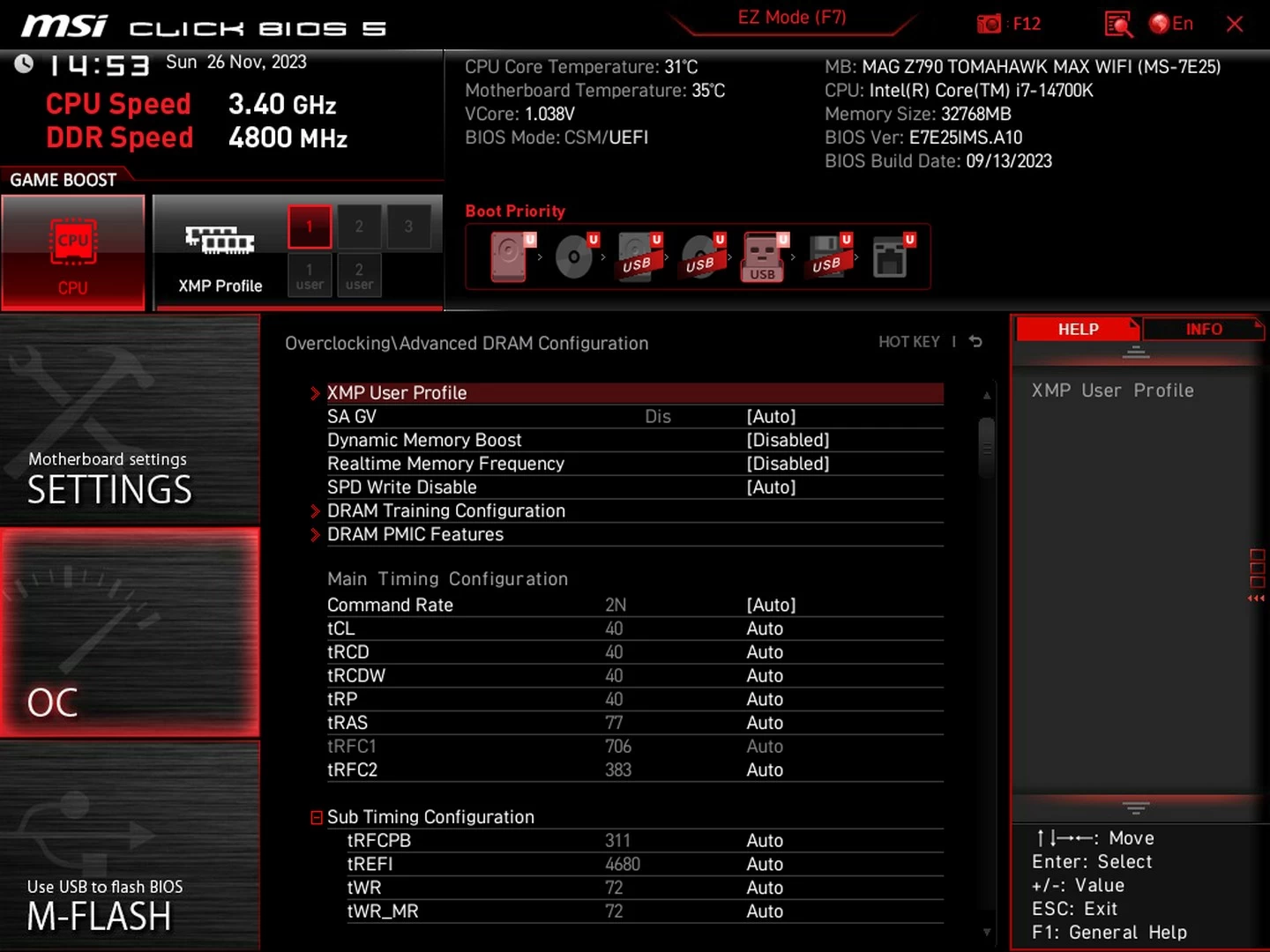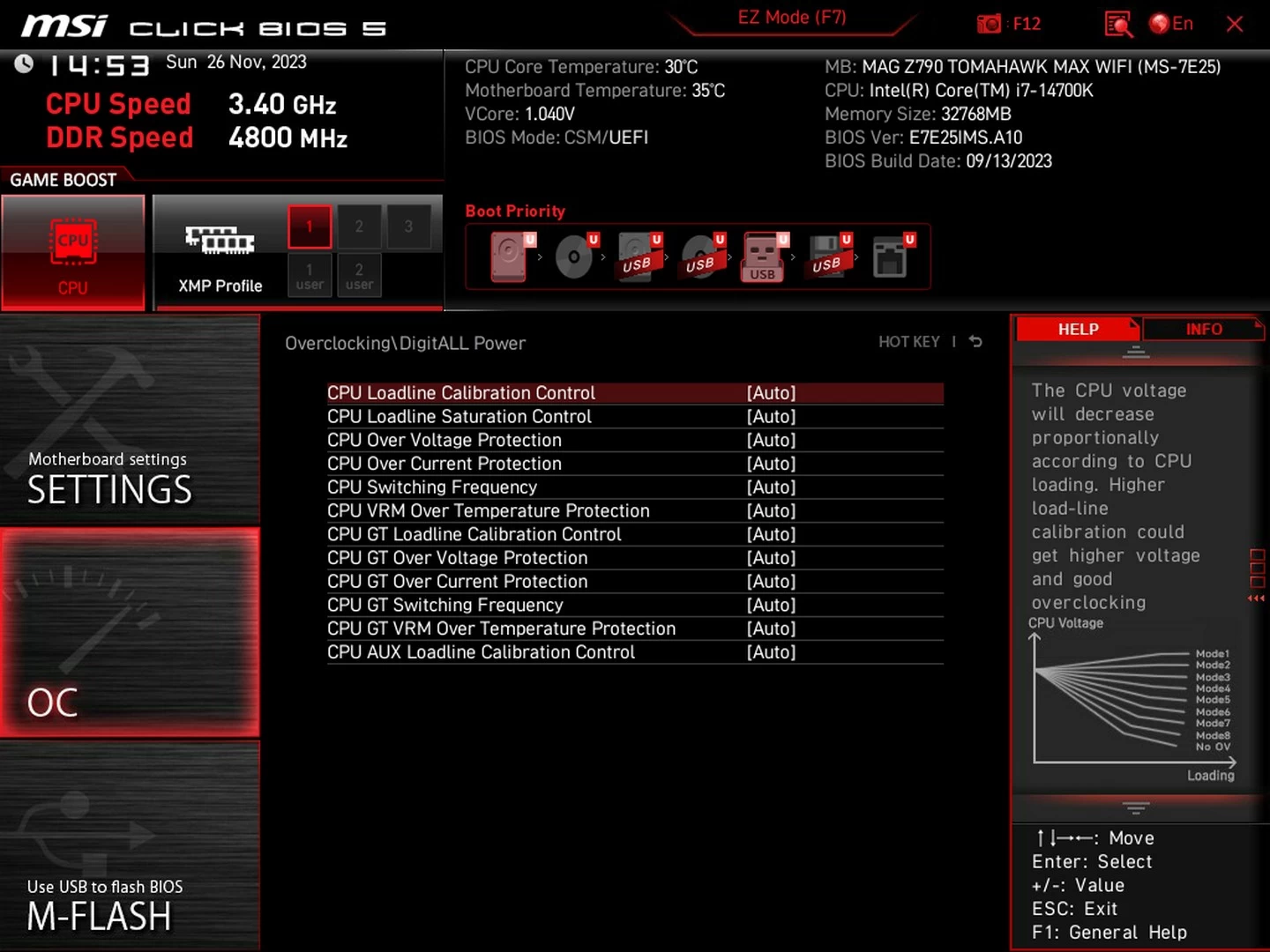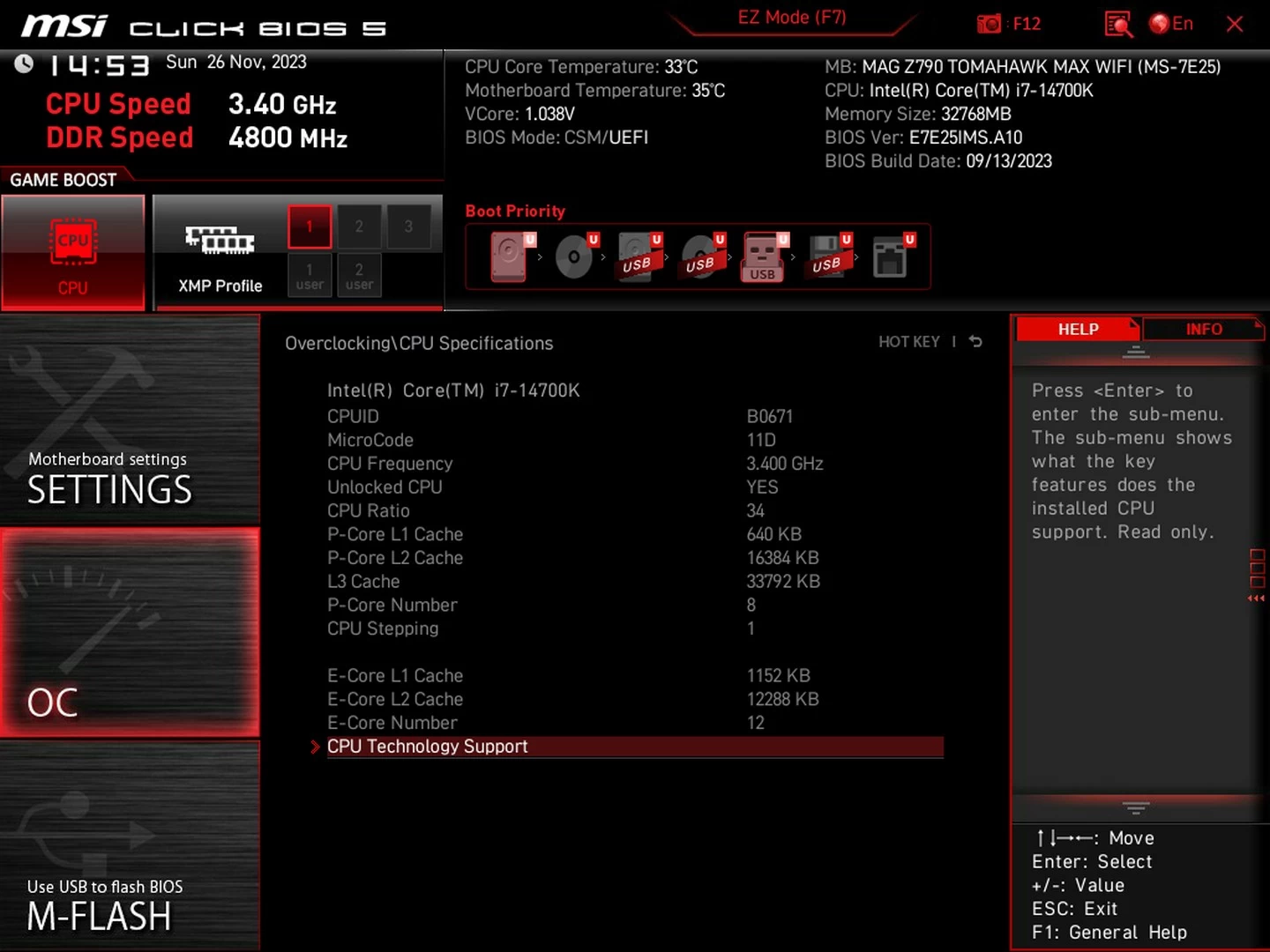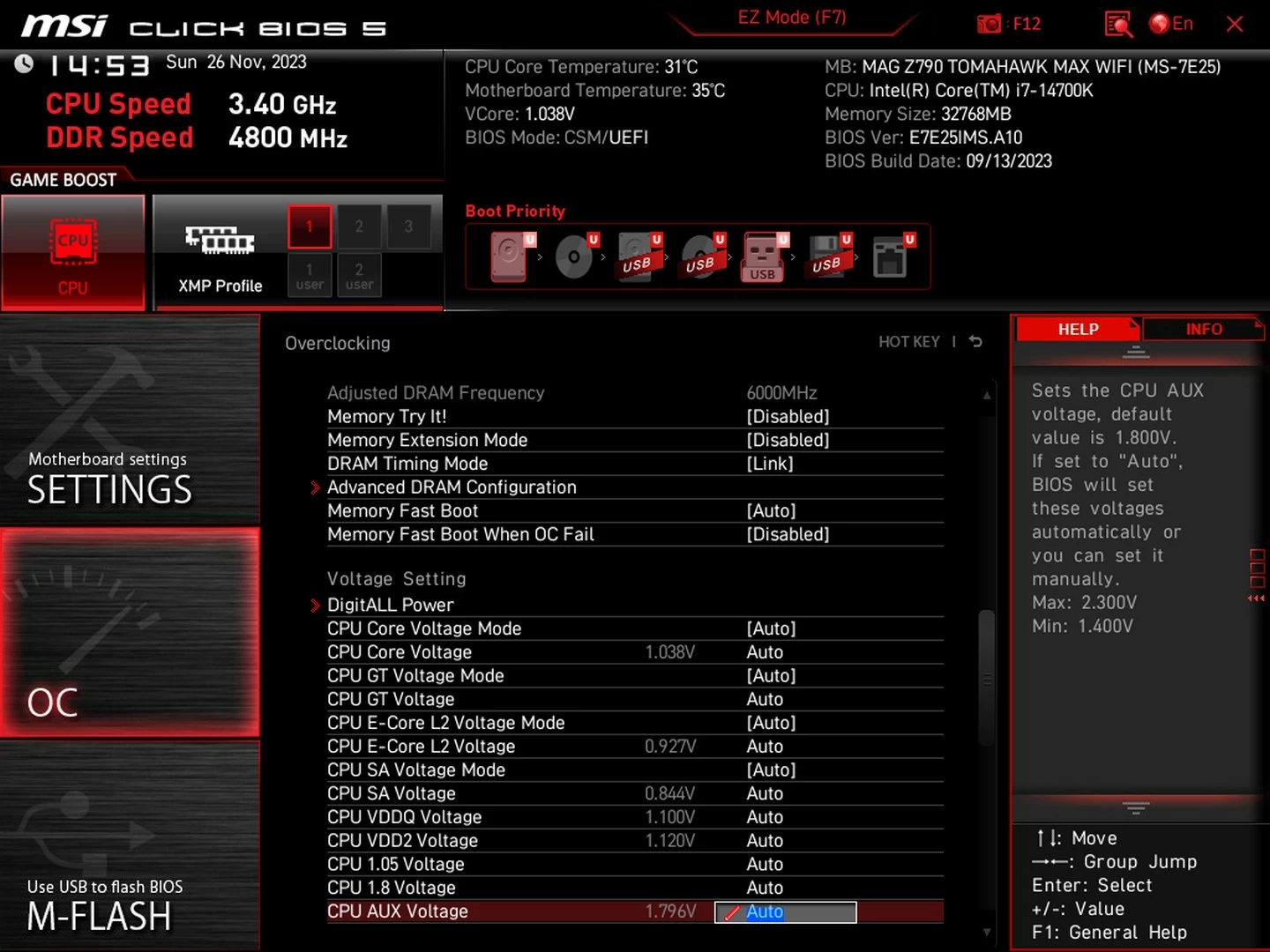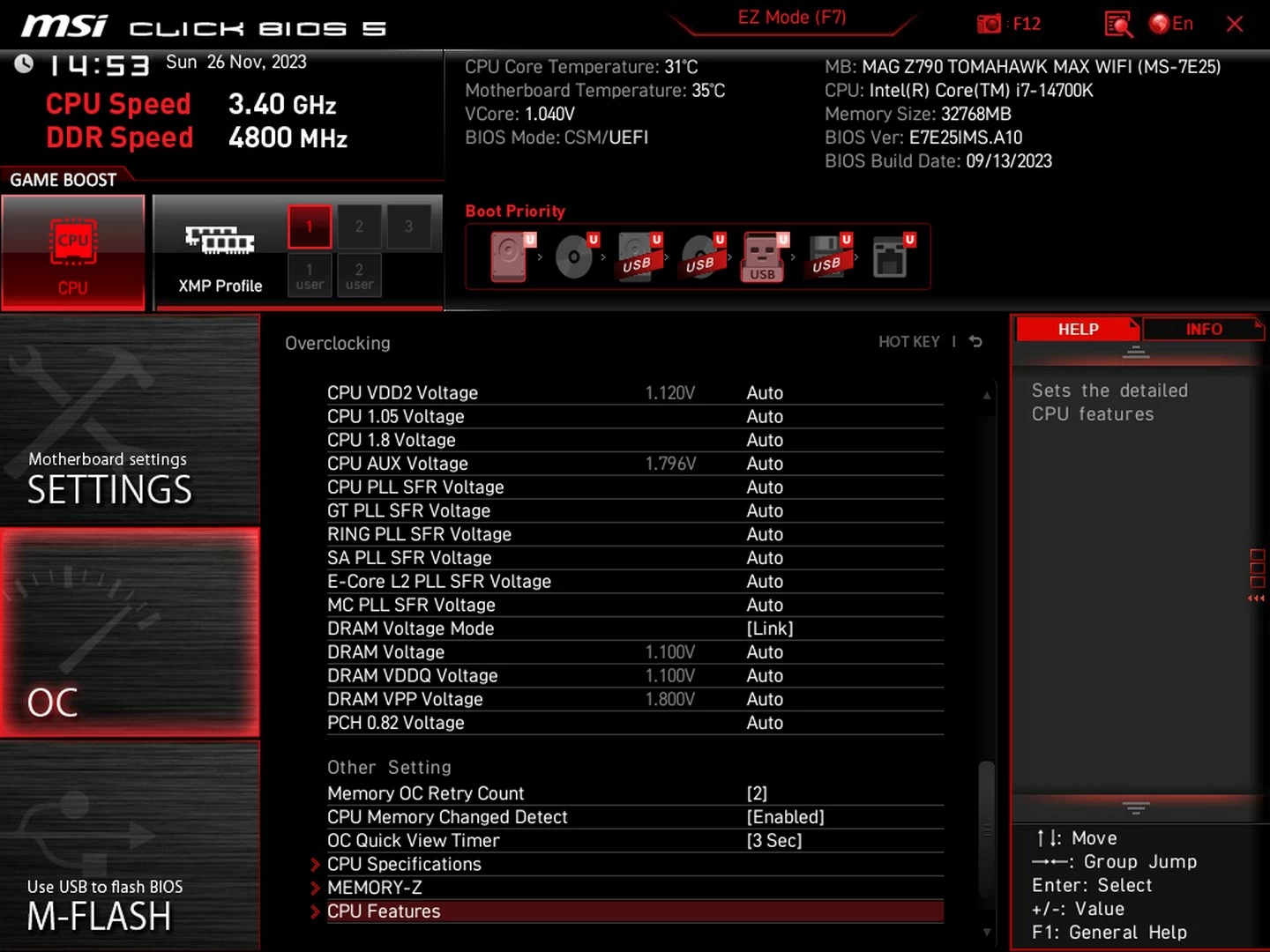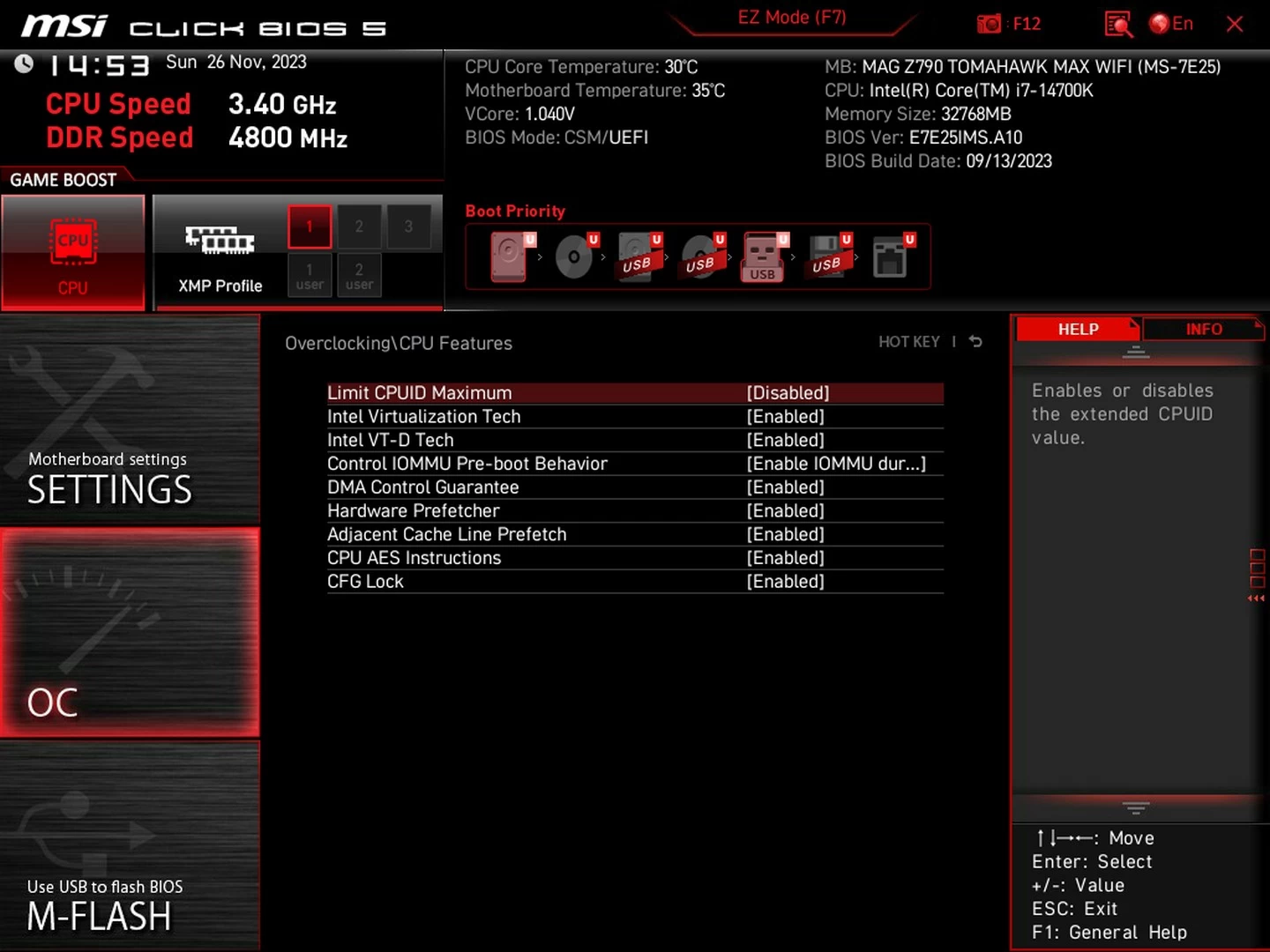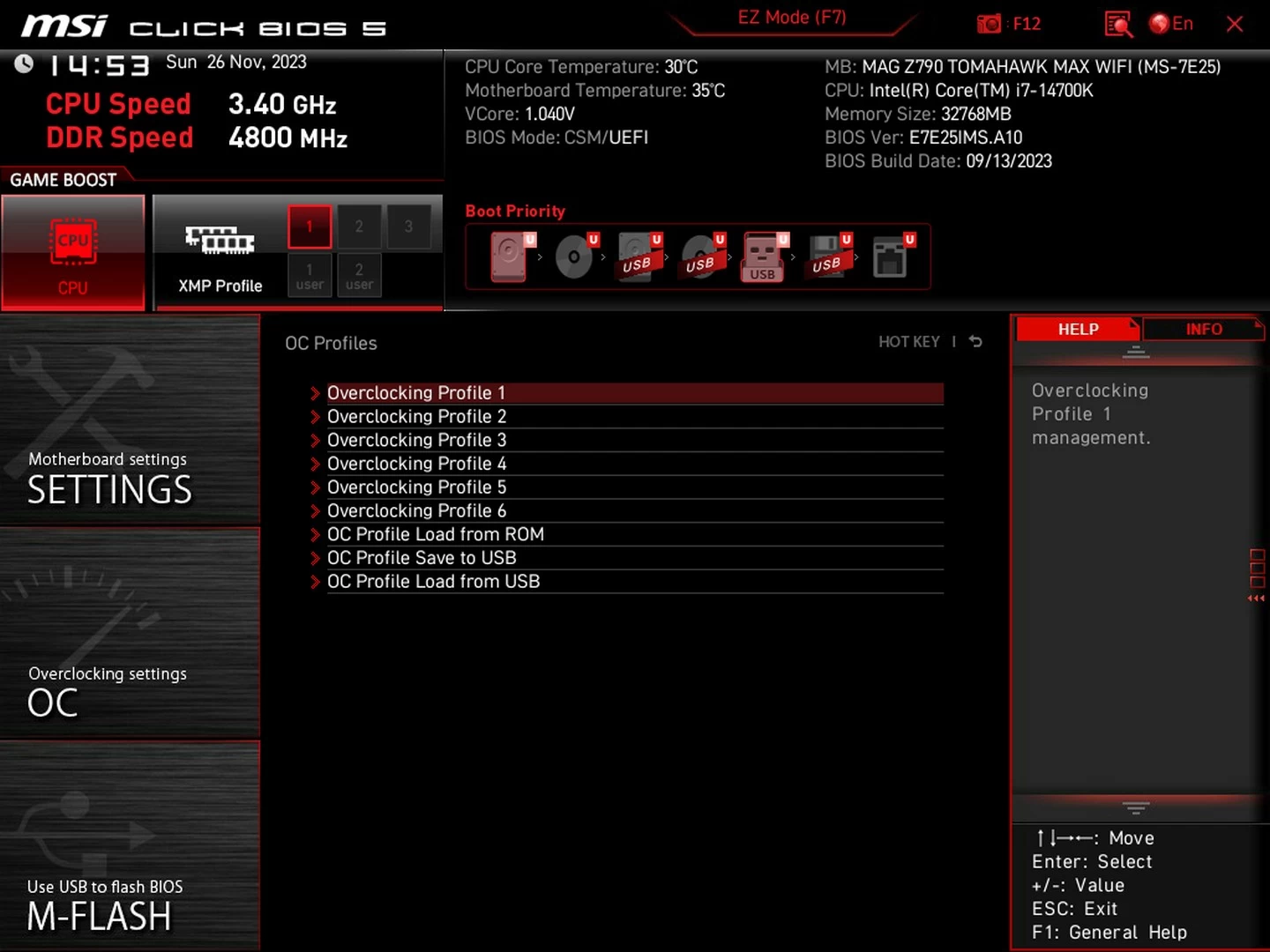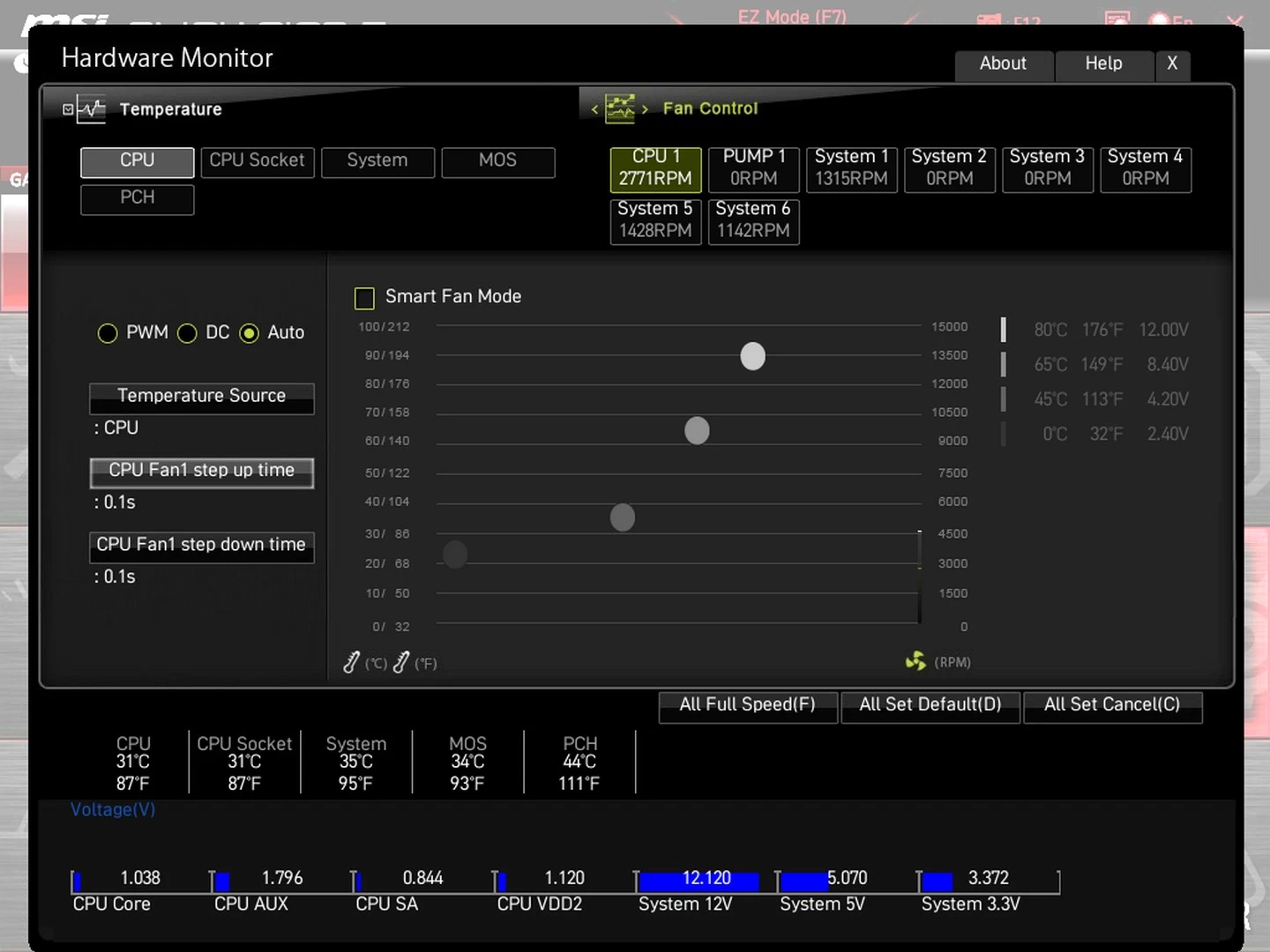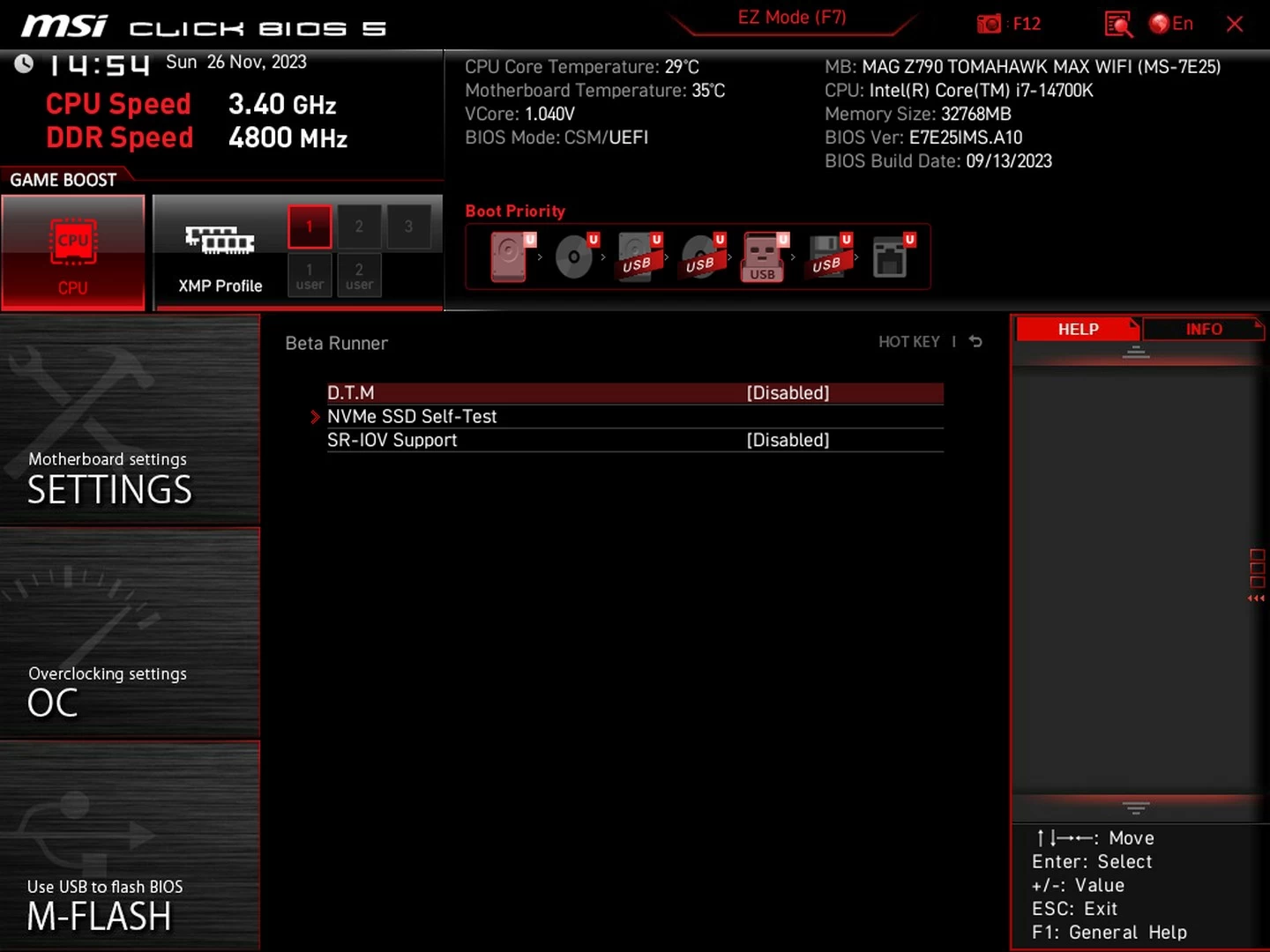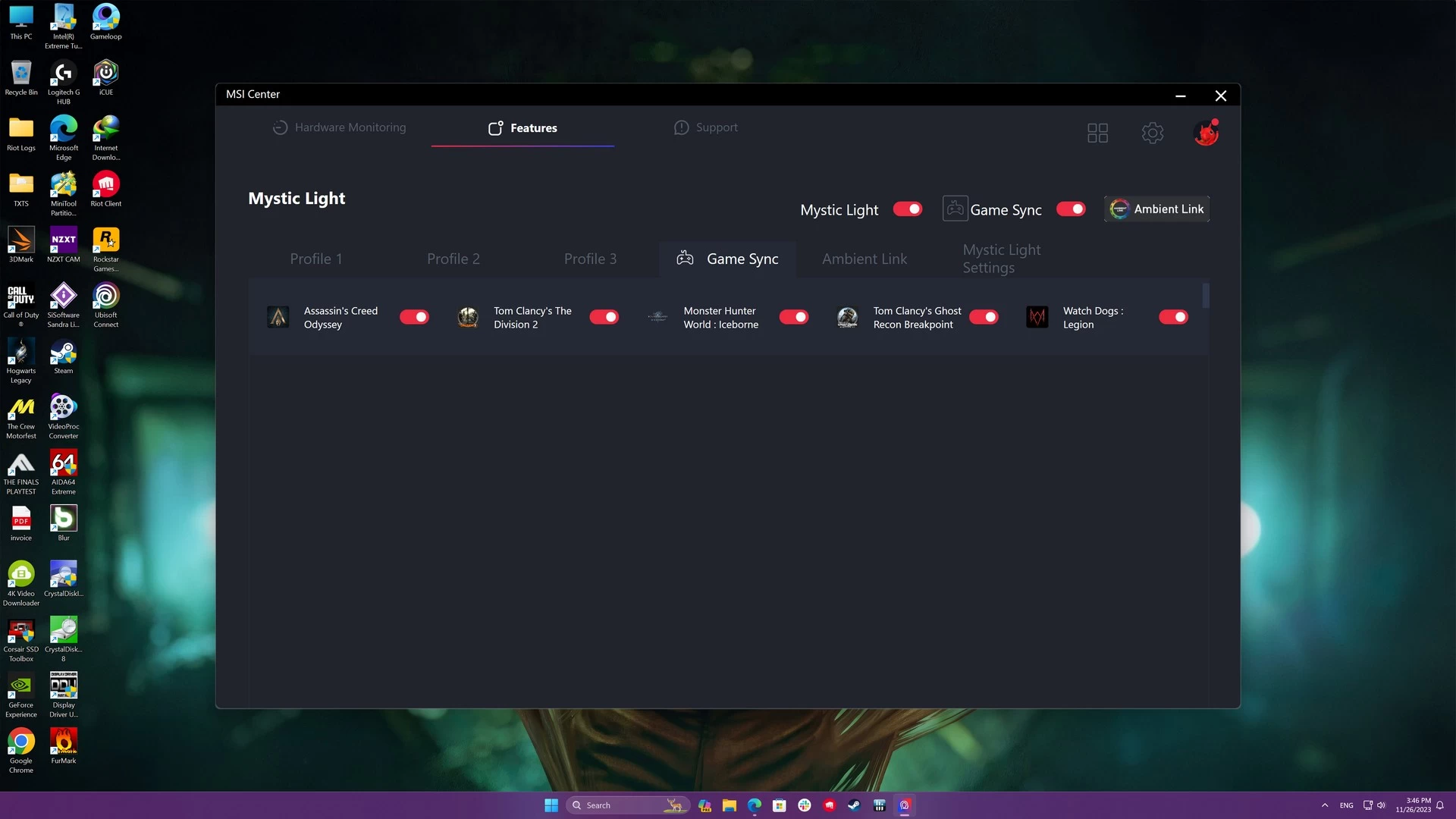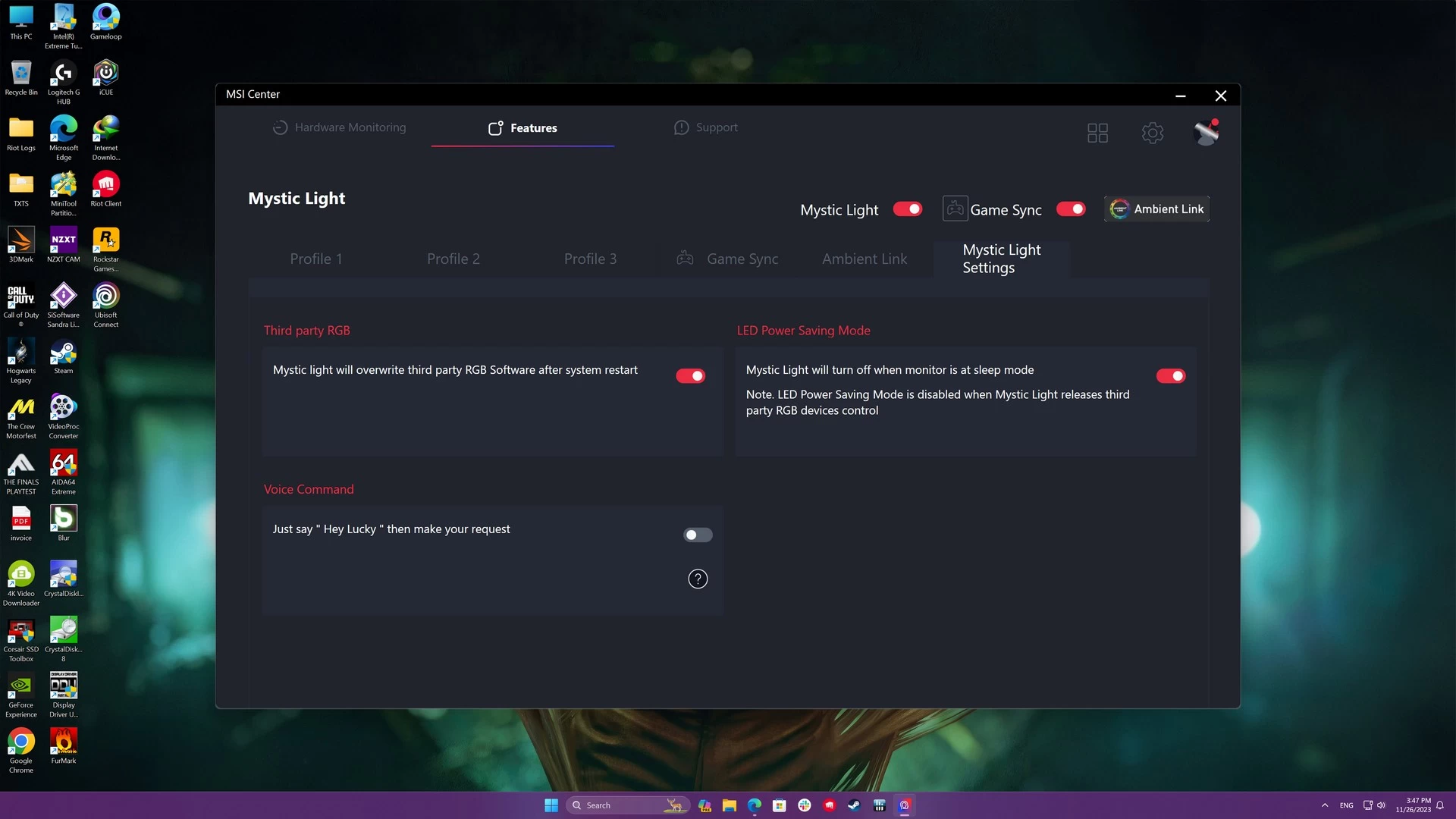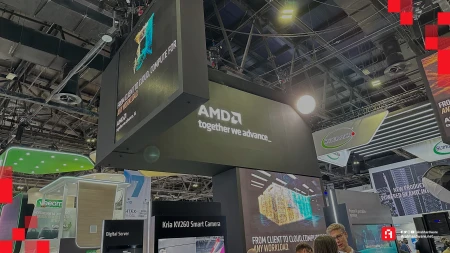معلومات سريعة
MSI MAG Z790 Tomahawk Max
MSI
Z790 refresh
LGA 1700
لا شك أن اللوحات الأم الجديدة بشرائح Z790 -كما يعلم الكثيرين- هي في واقع الأمر تحديث للوحات الجيل السابق Z690 مع بعض التعديلات البسيطة هنا وهُناك. لكن هل ينطبق هذا على جميع اللوحات الأم الجديدة؟ هذا سؤال لا يمكننا الإجابة عليه إلا بعد فحص الحلول الموجودة ومقارنتها بالحلول السابقة. واليوم نحن على موعد جديد مع لوحة أم من الجيل الأخير ألا وهي اللوحة الأم MSI MAG Z790 Tomahawk Max WiFi.
تأتي تسمية MAG الخاصة بـ MSI لتُعبّر عن اللوحات الأم التي تقع في منتصف فئات اللوحات الأم، حيث تقع أجهزة Tomahawks في منتصف مجموعة منتجات MSI، فوق نطاق MPG الموجه لمُنتجات الألعاب ذات الأسعار الاقتصادية، وتحت نطاق MEG من الفئة العُليا الخاص بالمُحترفين. أي أنها تقع في الفئة المُفضّلة لدى الكثيرين ألا وهي فئة السعر مقابل الأداء، مع مجموعة واسعة من المميزات الأساسية القوية التي تستهدف اللاعبين الذين لا يرغبون في إنفاق أموال كثيرة على اللوحة الأم. سنقدم لكم في السطور القادمة مراجعة اللوحة الأم MSI MAG Z790 Tomahawk Max. 
الجدير بالذكر هنا مع هذه اللوحة الجديدة هو السعر الخاص بها مقارنة باللوحة الأصلية. فمع سعر 300 دولار / 310 جنيه إسترليني، ستوفر لك هذه اللوحة قيمة مقابل أداء/مميزات ممتازة، حيث أنها ستُكلّفك أقل من تكلفة لوحة Tomahawk WiFi الأصلية وقت إطلاقها (حيث كانت تكلفة اللوحة الأم MSI MAG Z790 Tomahawk WiFi وقت إطلاقها 319 دولارًا أمريكيًا / 337 جنيهًا إسترلينيًا).
هذا من ناحية السعر، أمّا من ناحية المواصفات فاللوحة الجديدة تأتي أيضاً مع مميزات أفضل بشكلٍ واضح، بداية من دعمها الجيل الرابع عشر بشكل قياسي، دعم ذاكرة أسرع، منافذ PCIe 5.0 M.2، منفذ SATA إضافي ودعم واجهة توصيل WiFi 7 الأحدث في السوق. كل هذا يجعل منها خياراً أفضل من اللوحة الأصلية، غير أنها كما أشرنا تتوافر بسعر 300 دولار وهو سعر ليس بالهيّن بالنسبة للوحة أم بشكلٍ عام.
نظرة على اللوحة الأم MSI MAG Z790 Tomahawk Max WiFi
مكونات العبوّة
تأتي اللوحة الأم MSI MAG Z790 TOMAHAWK MAX WIFI في صندوق باللون الأسود في الغالب مع لمسات خضراء شبيهة بتلك الموجودة على اللوحة نفسها، كما تظهر الواجهة الأمامية للصندوق بعض المميزات الملحوظة في اللوحة مثل دعم الجيل الجديد من المعالجات، واجهة PCIe 5.0، وأيضاً WiFi 7. بالانتقال إلى الخلف، سنرى أمامنا نظرة عامة على المواصفات والمميزات، مع خارطة للوحة.
مرفق مع اللوحة الملحقات التالية:
- عدد 2 من كابلات ساتا III.
- كابل توصيل لرأس اللوحة الأمامية.
- فلاش ديسك MSI بحجم الإبهام (يحتوي على برامج التشغيل والأدوات المساعدة).
- عدد 2 مشبك EZ M.2.
- دليل التثبيت السريع، نشرة المعلومات التنظيمية والنشرة الترويجية.
- ورقة من الملصقات الزخرفية الخاصّة بـMSI (التي يتم لصقها على الكيس عادة).
بشكلٍ عام، يُمكننا القول أن اللوحات الجديدة من سلسلة Z790 تُمثل أفضل ما يقدمه منفذ LGA 1700 حتى الآن. فعلى عكس المشكلات الأولية الشائعة التي كُنّا نراها في اللوحات الأم من سلسلة Intel 600 والتي قدمت ذاكرة DDR5 وتعقيدات البنية الهجينة من الجيل الثاني عشر للمرّة الأولى، تميل اللوحات الجديدة من سلسلة Z790 إلى أن تكون أكثر نُضجاً واستقراراً. لذا فهي عبارة عن لوحات Z790 من العام الماضي، ولكن مع ما هو أكثر من مُجرّد طبقة جديدة من الطلاء.

وبالرغم من أن لوحات الجيل الماضي 600 ولوحات 700 من العام الماضي يُمكنها بسهولة دعم المعالجات الجديدة مع تحديث بسيط للبيوس، إلا أن لوحات Z790 المُحدّثة هي الحل الأمثل في حال كُنت تنوي شراء لوحات أم بمقبس LGA 1700 من انتل.
التصميم العام
دعونا الآن نعود إلى اللوحة الأم نفسها إذاً. تُعد اللوحة الأم MSI MAG Z790 Tomahawk Max WiFi واحدة من أفضل اللوحات الأم من حيث المظهر العام في السوق. حيث تأتي بتصميم أسود بالكامل مع بعض اللمسات الخضراء البسيطة هنا وهناك. بالطبع هذا التصميم قد يكون موفّراً للشركة، لكنّه في الحقيقة جيد جداً من ناحية المظهر، وبالنسبة للذين لا يهتمّون كثيراً بإضاءة RGB فستكون الأمور بالتأكيد على ما يُرام.
اللوحة نفسها لا تتضمن أي إضاءة RGB، ومع ذلك، هناك ثلاثة موصلات ARGB وموصل RGB واحد على اللوحة. هناك أيضاً ثمانية موصّلات للمراوح أيضًا، مما يعني أنك تستطيع إضافة الـRGB والتبريد المائي في حال أردت ذلك.
الذاكرة وحلول التخزين
تأتي اللوحة الأم MSI MAG Z790 Tomahawk Max WiFi مع مجموعة ميزات متوازنة بشكل جيد للغاية. تدعم فتحات الذاكرة الأربع سرعات تصل إلى 7800Mhz+. يتم دعم الوحدات ذات التصنيف المزدوج أو الـDual rank بسرعة 6600Mhz+ بينما يمكن تشغيل المجموعة الكاملة بسعة 192 جيجابايت المُكوّنة من أربع وحدات Dual rank بسرعة 5600Mhz+. وفي حال كُنت لا تعلم، تُعد هذه ترقية كبيرة للدعم الذي يقدمه الجيل الأول من لوحات LGA 1700.
أمّا حلول التخزين في اللوحة فهي ممتازة أيضاً، حيث تدعم ما يصل إلى أربعة وحدات تخزين من فئة M.2، المنفذ الرئيسي منهم يدعم الجيل الخامس PCIe 5.0، في حين تدعم المنافذ الثلاثة الباقية وحدات الجيل الرابع PCIe 4.0. ويتم تبريد هذه الوحدات جميعها بواسطة المبددات الحرارية الخاصة بها. الجدير بالذكر أيضاً أن المنفذ الأساسي هو الوحيد من بين المنافذ الأربعة الذي يتم تبريده بواسطة مبدد حراري يمكن فصله بسهولة. حيث أن المنافذ الأُخرى قد تم تثبيتها في مكانها بالبراغي.
وحدات التوسعة
كل هذا جيد، غير أن هناك مشكلة بسيطة وهي أن المبدد الحراري الأساسي يفتقر إلى مساحة سطح كافية للتبريد مقارنة ببعض اللوحات الأُخرى الموجودة، وهذا يعني أنك ستحتاج إلى تدفق هواء جيد داخل الكيس للحفاظ على وحدات التخزين الحديثة من الجيل الخامس Gen 5 SSD تحت الأحمال المستمرة، ولكن بشكلٍ عام فالتبريد جيد بالنسبة للوحة أم من هذه الفئة. ولإكمال مجموعة التخزين، يتم دعم منافذ M.2 الأربعة بثمانية منافذ SATA للتخزين، وهو أمر أصبحنا نراه قليلاً في الوقت الحالي.
الأمر الآخر الذي قد تلاحظه هنا هو عدد فتحات PCIe القليلة في اللوحة، وذلك بسبب انشغال هذا الجزء بمنافذ M.2 ومُبرّداتها التي تشغل مساحة الـPCB التي تكون عادّة مُخصّصة لمنافذ التوسعة. لكن بالرغم من ذلك فاللوحة توفّر لك المُهم، حيث تأتي مع فتحة PCIe أساسية من الجيل الخامس بسرعة x16. بجانب فتحة PCIe 4.0 x16 (كهربائية x4) وفتحة PCIe 3.0 x1 تم وضعهما أسفل اللوحة للسماح بتركيب البطاقات الكبيرة (ذات الثلاث فتحات) في الفتحة الأساسية العُلوية.
وحدات تنظيم الجهد والطاقة
الآن دعونا نتوجّه إلى وحدات تنظيم الجهد أو الـVRM المميزة في هذه اللوحة. لقد قامت شركة MSI هذه المرة أيضاً بتجاوز المواصفات التقليدية لوحدات تنظيم الجهد VRM في فئة لوحات Tomahawk الخاصة بها. ففي السابق، لم يكن حل 16+1+1 مرحلة من فئة 90A موجود إلّا في فئة اللوحات العُليا، لكن الآن ها نحن نراه في لوحة من الفئة المتوسّطة. يمكن لهذه اللوحة أيضًا تشغيل المعالجات المُبرّدة بالنيتروجين السائل، لذلك لن نواجه نحن المستخدمين العاديين مشكلة حتى مع كسر سرعة معالجات الفئة العُليا مثل Core i9 14900K.
كما نعلم، لا فائدة لوحدات VRM القوية إذا كان التبريد الخاص بها ضعيفاً، ولحسن الحظ فالأمر هنا ليست كذلك. قعلى الرغم من أنها لا تحتوي على مساحة سطح ضخمة كما هو الحال مع الفئات الأعلى ذات التصميمات الراقية أو ذات الزعانف، إلا أن المُبدّدات التي توفّرها الشركة ستُبرّد لك اللوحة بشكل جيد تمامًا، وهو ما لاحظناه في اختباراتنا، وسنراه بعد قليل.
منافذ الإدخال/الإخراج الخلفية

منافذ الإدخال/الإخراج الخلفية الموجودة على اللوحة الأم MSI MAG Z790 Tomahawk Max WiFi تُعد إحدى الميزات الحقيقية التي تُميّز هذه اللوحة. حيث يوجد إجمالي عشرة منافذ USB، عبارة عن:
- منفذ واحد من النوع C بسرعة 20 جيجابت في الثانية.
- خمسة منافذ بسرعة 10 جيجابت في الثانية (أحدها من النوع C).
- أربعة منافذ بسرعة 5 جيجابت في الثانية.
- أزرار CMOS Clear وأزرار BIOS Flashback، أنت لا تعرف أبدًا ما إذا كنت قد تحتاج إلى هذا الأخير لتحديث BIOS لإضافة دعم للمعالجات المستقبلية.
- منفذ DP 1.4 ومنفذ HDMI 2.1، وهي منافذ ضرورية في وجهة نظري على الرغم من أنها ليست موجّهة للاعبين، إلا أنها مناسبة للغاية في حالة كنت تُريد استخدام النظام دون وجود كارت شاشة مُنفصل لأي سببٍ كان.
- تتضمن معظم اللوحات بهذا السعر، وليس كلها، تقنية WiFi 7. وهي إحدى الميزات البارزة في هذا الجيل من اللوحات الأم، والتي ستوفّر لك سرعات توصيل أعلى، قنوات أوسع، كفاءة مُحسّنة وزمن وصول أقل من شبكة Wi-Fi 6، وقد أتت اللوحة مدعومة بأنتينا خاصّة بها.
- بالإضافة إلى دعم WiFi 7، تأتي اللوحة مدعومة بإيثرنت من فئة Intel 2.5GbE.
- الأمر الجيد هنا أيضاً هو أن MSI لم تلجأ إلى برنامج ترميز صوت رخيص لتوفير التكلفة الإجمالية للوحة، وهو أمر جيد. حيث تتضمّن اللوحة برنامج صوت Realtek ALC4080 مع مجموعة كاملة من المنافذ التناظرية وS/PDIF. يتعلق الأمر بالتنفيذ أكثر من برنامج الترميز الأساسي، ولتحقيق هذه الغاية، قامت MSI بتجهيز Tomahawk Max WiFi بمكثفات عالية الجودة ودوائر حماية de-pop. وهذا هو كل شيء من ناحية الصوت، فمن الصعب توقع المزيد في هذا النطاق السعري.
نتائج أداء اللوحة الأم MSI MAG Z790 Tomahawk Max WiFi
كما نُشير دائماً، تشغيل الألعاب والبرامج الثقيلة مع اللوحة الأم لا يُقدّم الفارق الكبير من ناحية الأداء طالما أن المعالج يعمل بتردداته الطبيعية، وأن الفارق في الأساس يكون في حالة كسر السرعة وترددات التعزيز وماشابه. ولذا فلا يوجد هناك ما يدعو للقلق مع اللوحة، حيث أنها ستوفّر لك الموازنة بين السعر والشكل والمميزات، كما أنها أيضاً لم تُهمل جانب الأداء.
لذا لن أتطرق لجانب الأداء مع التطبيقات والبرامج وذلك لأنه لا يوجد جديد أصلاً من هذه الناحية. ولكن لنُلقي نظرة سريعة على بعض الأمور الأساسية مثل الترددات ودرجات الحرارة.
من ناحية الأداء الخام، اللوحات الأم لا تغير شيئاً في تجربتك أثناء اللعب، أو حتى البرامج. فالألعاب تعتمد بشكل أكبر على المعالج والبطاقة بالأساس. وفي حال قدّمت اللوحة أفضل ترددات وكسر سرعة لكل منهما، فالأداء بالتالي لن يكون مُختلفاً، سواء كانت اللوحة من الفئة الأعلى أو الأدنى.
قمنا في البداية بفحص درجات الحرارة والترددات عند الوضع الطبيعي والقياسي للمراوح. وقد كانت النتيجة التي حصلنا عليها من داخل البيوس جيدة للغاية مع درجات حرارة متوسّطة في حدود الـ42 درجة للمعالج (Core i9 14700K). في حين كانت درجة حرارة النظام حول الـ44 درجة مئوية في المتوسّط.
بالنسبة للتردّدات، فقد كانت الذاكرة كانت تعمل بتردداتها الأصلية بدون أي مشكلة عند 6000Mhz، المعالج هو الآخر كان يعمل بتردداته الطبيعية 5600Mhz بدون مشكلة، وهو ما تُظهره الصور أمامنا. وهذه الترددات بالطبع مع تفعيل تقنية XMP 3.0…كما وقد عمل منفذ PCIe بسرعته الطبيعية وكذا الأمر مع وحدات التخزين.
بعد ذلك قمنا باختبار المعالج تحت ضغط 100%، وحصلنا على درجات حرارة 87 درجة للمعالج عند تردد 5487MHz وسرعة المروحة 100% كما يظهر في الصورة، مع درجات حرارة باقي المكوّنات في حدود الـ45-50 درجة مئوية.
يُمكننا أيضاً إدراج درجات الحرارة الخاصة بالمكوّنات الأساسية تحت الضغط كالتالي:
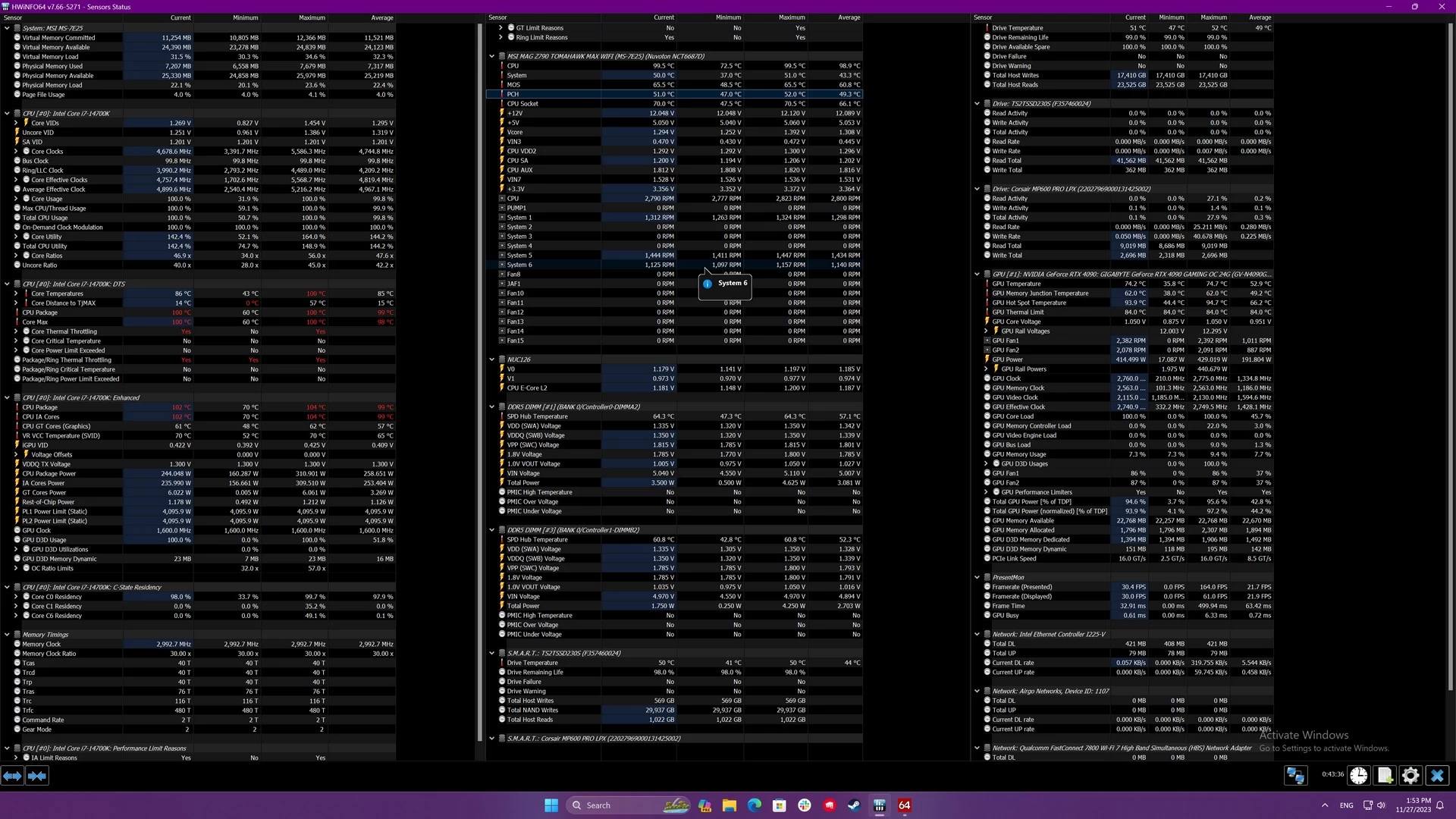
وحدات MOS سجّلت درجات حرارة متوسّطة 60.8C، والعُليا 65.5C. في حين سجّلت وحدات الـPCH درجات حرارة متوسّطة 49.3C، أمّا العُليا فكانت 52.0C. وأخيراً المعالج الذي سجّل متوسّط 99C، في حين كانت الدرجات القصوى 104C درجة مئوية.
أقرأ أيضا: ماهي Motherboard؟ تعرف على مكونات اللوحة الأم بالصور
نظرة على نظام الـBIOS وبرنامج القيادة MSI Center
لم يتغير BIOS الخاص بـ MSI إلا قليلاً منذ تقديم نظام UEFI للمرة الأولى، وهو أمر طبيعي في حالة كان الـ BIOS نفسه مُريح وسهل التعامل، فلمَ قد نحتاج إلى تغييره أصلاً؟ كل شيء تحتاجه موجود هنا، فمن السهل العثور على الإعدادات الأساسية، في حين أن الوضع المتقدم يحتوي على قوائم فرعية ذات تبويبات جيدة وسهلة التنقل. الأمر الوحيد الذي قد يطرأ على الـ BIOS الآن هو مظهر جديد أو تغيير في التصميم؟ لذا فلا حاجة للعجلة عموماً، وفي رأيي بما أن كل شيءٍ يعمل على ما يُرام، فلا حاجة للعبث به من الأساس.
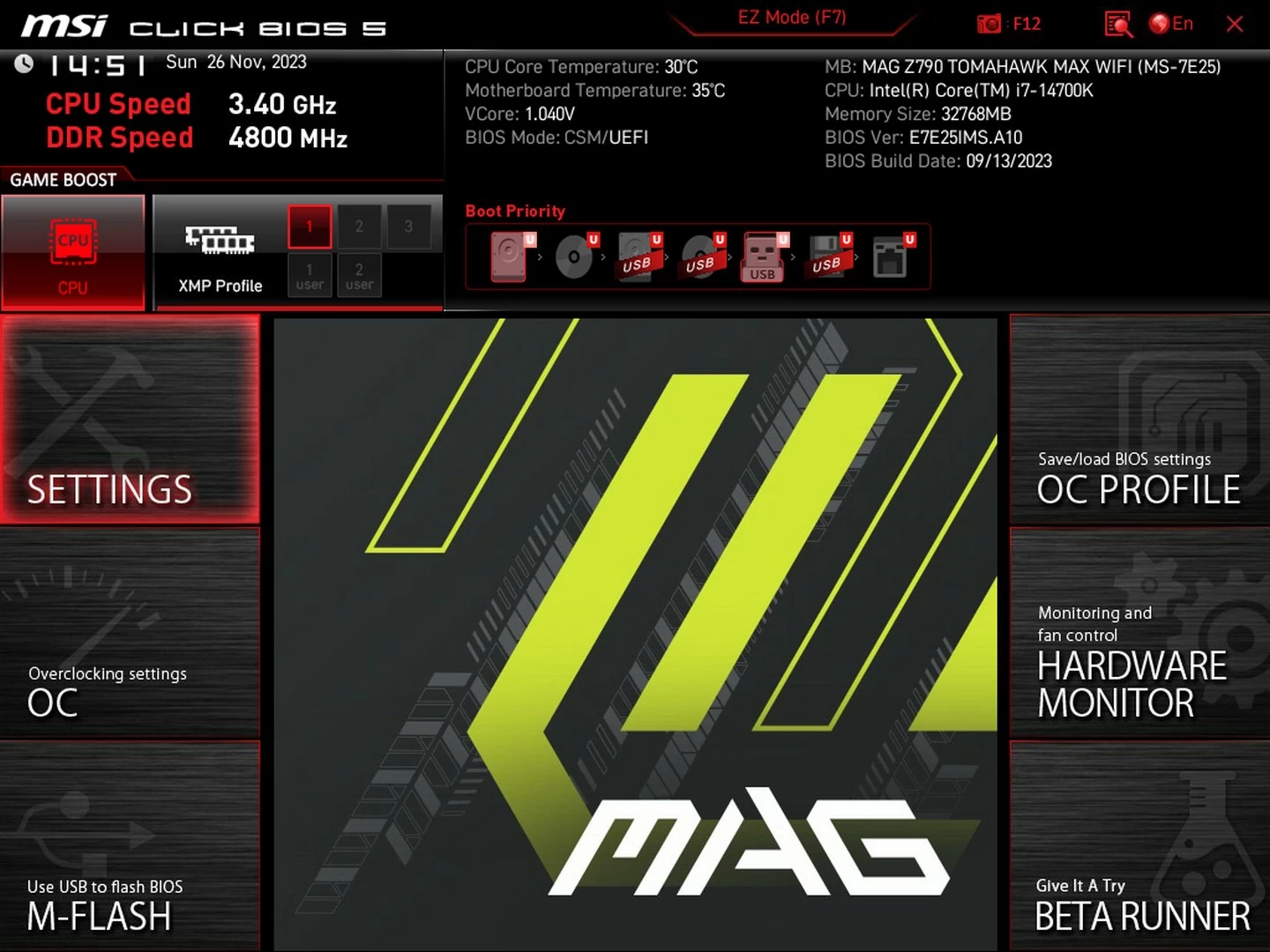
دعونا إذاً نتحدّث بشيء من التفصيل عن البيوس نفسه، وتحديداً الوضع المُتقدّم أو Advanced Mode، وذلك لأن الوضع السهل -كما يظهر من اسمه- يشرح نفسه بنفسه بدون الحاجة للكثير من الشرح، لذا دعونا نبدأ.
الشاشة الأساسية للوضع المُتقدّم كما نرى تضع أمامك العديد من الأمور، بداية من الجزء العلوي الذي سنجد فيه المعلومات العامة عن النظام، مثل اللوحة الأم ونسخة البيوس المُستخدم، المعالج، الرامات. وما يخص كل منها من معلومات مثل الترددات، درجات الحرارة وما إلى ذلك. لدينا أيضاً القدرة على تحديد أولولية التشغيل Boot priority التي ستوفّر لك القدرة على تحديد الأجهزة التي يُشغّل منها جهازك نظام التشغيل، هذا بالطبع إلى جانب القدرة على تشغيل ملفّات XMP من الجانب الأيسر.
بعد ذلك لدينا في الجزء السُفلي من الشاشة مجموعة الخيارات الأساسية التي نستطيع العمل عليها مثل الإعدادات العامّة settings، خيارات كسر السرعة Overclocking settings، خيارات المراقبة Hardware Monitor، أو حتى خيارات M-Flash الخاصّة بالبيوس، هذا بالطبع إلى جانب خيارات الحفظ.
أقرأ أيضا: كيف تقوم بإختيار اللوحة الأم المناسبة
الخيارات الأساسية Settings
عند الدخول إلى شاشة الخيارات الرئيسية فإن أول ما ستجده أمامك هو خيارات حالة النظام أو System status، والتي بداخلها سنجد خيارات مثل ضبط الوقت والتاريخ، عرض وحدات التخزين الموجودة سواء الموجودة على منافذ Sata أو M.2، كما سنرى أيضاً بعض المعلومات الأساسية الخاصة بالمنصّة مثل حجم الرامات وترددها، ونسخة البيوس المُثبّتة وغير ذلك.
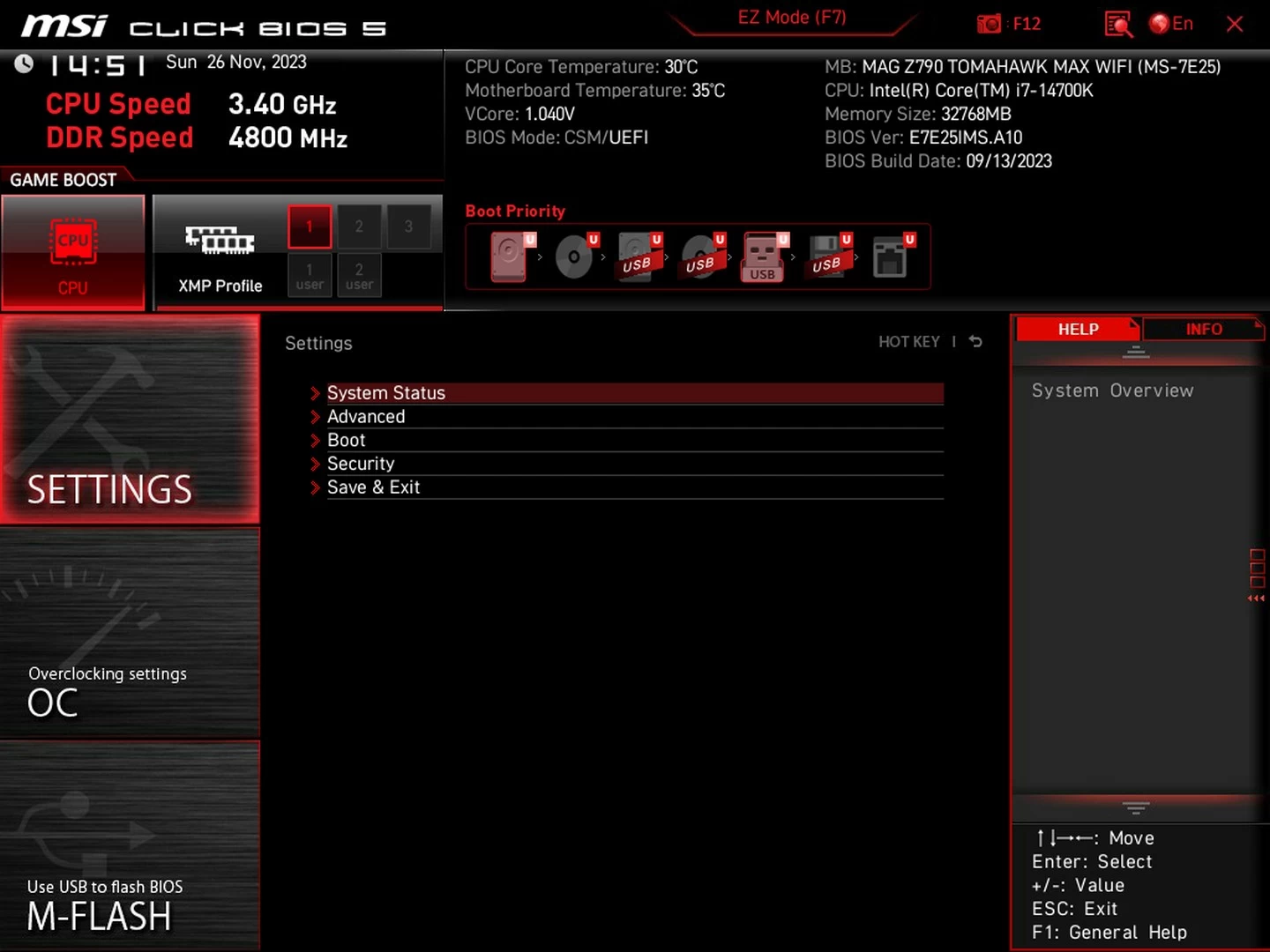
بعد ذلك لدينا تبويب خيارات Advanced المُتقدّمة، والتي سنجد بداخلها كل الخيارات الأساسية التي سنحتاج إليها تقريباً مثل:
خيارات PCIe الأساسية: وهي الشاشة التي نستطيع من خلالها تعديل وضعية منافذ PCIe الخاصة بكارت الشاشة أو وحدات التخزين M.2، أو حتى خيار تفعيل Re-Size Bar (المعروفة في لوحات AMD باسم SAM)، وغيرها من خيارات الطاقة والخيارات الأخرى الخاصة بمنافذ التوسعة بشكلٍ عام.
خيارات ACPI : الخيار التالي بعد ذلك أمامنا هو خيار ACPI الذي يمكّنك من التحكّم في طبيعة إضاءة زر التشغيل، وأيضاً تنبيه درجة حرارة المعالج المبالغ فيها.
خيار Integrated Peripherals: الخيار التالي في القائمة هو خيار Integrated Peripherals، وهو الخيار الذي يسمح لك بالتحكم في مجموعة من الأمور المُرتبطة بمنافذ التوسعة والمنافذ الخلفية وغيرها من الأجهزة والأجزاء الطرفية. خيارات للتحكم في أمور مثل شبكة الإيثرنت، الـWiFi 7، أو حتى البلوتوث 5، كل ذلك ستجد خياراته هناك. هذا بالطبع إلى جانب خيارات وحدات الـSATA، مثل خيارات Raid وخيارات النزع السريع لوحدات الـSATA، وأخيراً وليس آخراً خيارات الصوت الرئيسية.
خيارات Integrated graphics configurations: المجموعة التالية هي Integrated graphics configurations، وهي مجموعة من الخيارات الخاصّة بالكارت الشاشة المُدمج، وستجد هناك خيارات مثل تفعيل المعالج الرسومي المدمج أو عدمه، القدرة على تحديد الذاكرة المتصلة به، وخيار تفعيل الشاشات المُتعدّدة.
خيارات Thunderbolt: أمّا ما يلي ذلك فهي خيارات Thunderbolt، والتي تختص بخيارات التوصيل الخارجي أو الداخلي للتقنية. وأيضاً خيارات USB، التي نجد فيها الأجهزة الموصّلة، وخيارات كل منفذ على حده، وأيضاً خيارات دعم USB القديمة وغير ذلك.
بعد ذلك هناك بعض الخيارات الأُخرى مثل نظام البيوس المُستخدم، خيارات الطاقة المُختلفة، وخيارات الإيقاظ وميزة secure Erase+ التي توفّر لك القدرة على إزالة ومسح البيانات من وحدات التخزين الخاصة بك.
خيارات Boot: بعد ذلك لدينا مجموعة خيارات Boot، وهي مجموعة من الخيارات المرتبطة بخيارات أولوية التشغيل، وخيارات الـBoot الأُخرى مثل التشغيل السريع، الشكل العام وبعض الخيارات الخاصّة.
خيارات الأمان Security: خيارات الأمان هي مجموعة من الخيارات الخاصّة بكلمات المرور والتشغيل الأمن Secure boot، التي تساعد على إبقاء الكمبيوتر الخاص بك من الأيدي الخارجية حتى لا يتم العبث بإعداداتك الخاصة أو التلاعب ببياناتك.
خيارات كسر السرعة
تعد خيارات كسر السرعة هي الخيارات الأكثر تعقيداً في أي لوحة أم، وهذا لأن عملية كسر السرعة نفسها لا يستطيعها أي أحدٍ، بل هي تتطلّب معرفة سابقة بها وبكيفية التعامل معها بشكل سليم، حتى لا تفقد أي قطعة من القطع الأساسية في جهازك.
ستجد في الصفحة الرئيسية لخيارات كسر السرعة مجموعة من الأمور مثل الوضع الخاص بعرض الخيارات، خيارات معامل الضرب، وغيرها من الخيارات الأساسية.
الجزء السُفلي من الشاشة الرئيسية هو المكان الذي تبدأ فيه عمليه كسر السرعة بأخذ منعطف الاحترافية بشكلٍ واضح، وذلك حيث أنك ستجد هناك خيارات مُتقدّمة مثل Advanced CPU configuration، التي بها كل ما يخص الأنوية من ترددات، أو تقنيات يُمكن تشغيلها أو إطفائها كتقنية Hyper threading على سبيل المثال. كما ستجد هناك خيارات تشغيل وإيقاف الأنوية المُختلفة.
بعدها ستجد خيارات كسر السرعة الخاصة بالرام أيضاً، بداية من القدرة على تعديل التردد، ووصولاً إلى خيارات التوقيتات والفولتية وما إلى ذلك.
ملفّات كسر السرعة والخيارات الأُخرى
بالرجوع إلى شاشة البيوس الرئيسية، هناك أيضاً سنجد خيار اختيار ملف كسر السرعة المرغوب فيه. وهنا يُمكنك تسجيل ملفّات وإعدادات كسر السرعة السابقة، والرجوع إليها وقت الحاجة. ثم هناك أيضاً خيار M-Flash الذي يسمح لك بالتعامل مع عملية تحديث البيوس بشكلٍ آمن. وأخيراً خيارات المراقبة التي ستجدها داخل تبويب Hardware Monitoring.
وظائف MSI Center
يحتوي برنامج MSI Center على مجموعة واسعة من الوظائف الأساسية والثانوية التي ستجعلك تتحكّم في وظائف اللوحة الأم بشكل أكثر سهولة من نظام التشغيل ويندوز، هذه الوظائف ستجدها موزّعة داخل البرنامج والتبويبات الخاصّة به. لكن دعونا نذكر أهم تلك الوظائف التي ستحتاج إليها.
مراقبة الأجهزة Hardware Monitoring
يوفّر تبويب أو ميزة مراقبة الأجهزة للمستخدم أدوات مراقبة الأجهزة القابلة للتخصيص لعرض حالة النظام، مثل درجات الحرارة الترددات وغير ذلك.
مجموعات الميزات Feature Sets
يسمح لك خيار مجموعات الميزات بتنزيل ميزات MSI الحصرية أو تحديثها أو إلغاء تثبيتها، كما يُمكنك تخصيص وظائف مركز MSI الخاص بك وفقًا لتفضيلاتك الخاصّة.
داخل مجموعة الميزات، ستجد أمامك مجموعة من الميزات التي -عند تفعيلها- ستنتقل هذه الميزات إلى تبويب Features، ومن داخل ذلك التبويب ستجد أمامك هذه الأوضاع ويُمكنك بذلك التحكّم فيها. من هذه الأوضاع:
وضع الألعاب (Gaming Mode): تعمل ميزة وضع الألعاب على تحسين نظام الكمبيوتر، الشاشة، نظام التبريد والأجهزة الطرفية الأخرى لتوفير أفضل تجربة لعب ممكنة.
سيناريو المستخدم (User Scenario): يمكن للمستخدمين الاختيار من بين ثلاثة سيناريوهات محددة مسبقًا وخيار مخصص واحد بناءً على احتياجاتهم الخاصة. يأتي كل سيناريو مزودًا بإعدادات تم تكوينها مسبقًا لكلٍ من المعالج، ذاكرة الوصول العشوائي (DRAM)، المراوح وكروت الشاشة. والسيناريوهات المتوافرة هي كالتالي:
- الأداء الفائق: يوفر هذا السيناريو أعلى إعدادات الأداء لتوفير أفضل تجربة لعب AAA عن طريق إتاحة عملية كسر سرعة المكونات.
- الوضع المتوازن: هذا الإعداد هو الإعداد الموصى به لمعظم المستخدمين وفقًا لـ MSI، حيث يوازن بين الأداء والطاقة والحرارة.
- الوضع صامت: يعمل هذا الوضع على تعديل إعدادات النظام للتشغيل المستقر عن طريق تقليل الحمل عليه مع مراعاة الحرارة والضوضاء.
- الوضع المُخصص: يتيح هذا الوضع للمستخدمين تخصيص مستويات الأداء وسرعات المروحة وفقًا لاحتياجاتهم الخاصة.
الضوء الغامض Mystic Light: تتيح لك ميزة Mystic Light التحكم في إضاءة LED لمنتجات MSI والمنتجات الشريكة، كما سيُمكّنك أيضاً من ربط نظام الإضاءة بالألعاب أو بالأجهزة المُحدّدة. بالنسبة لبعض المنتجات السابقة، يمكنك زيارة صفحة تنزيل المنتج لتنزيل برنامج التحكم في LED القابل للتطبيق.
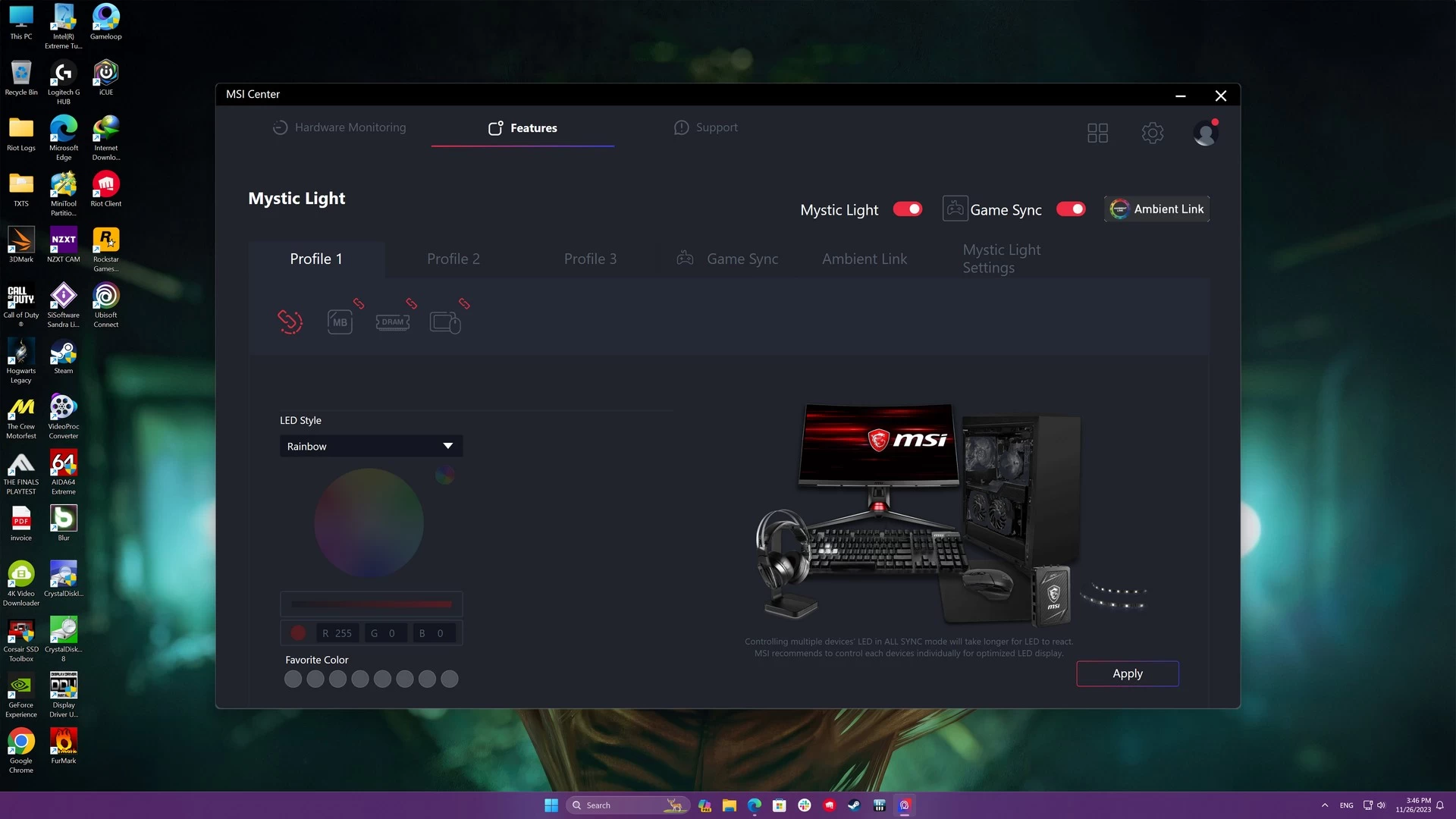
تشخيص النظام (System Diagnosis): تتيح لك ميزة تشخيص النظام إمكانية التحقق بسهولة من استخدام أجهزة التخزين الخاصة بك. يمكنك معرفة مقدار مساحة وحدات التخزين/الذاكرة المستخدمة واختيار تنظيف المساحة أو تحرير الذاكرة. كما يُمكنك أيضًا عرض الاستخدام والحالة الصحية لوحدات الـSSD الخاصّة بك.
التحديث المباشر (Live Update): تُستخدم ميزة Live Update لفحص نظامك وتنزيل أحدث برامج التشغيل، التعريفات ونظام BIOS والبرامج المساعدة. لذا سيقوم التحديث المباشر بتنزيل أحدث النسخ من برامج التشغيل والتعريفات المناسبة لنظامك تلقائيًا.
معلومات النظام (System Information): توفر ميزة معلومات النظام معلومات حول إصدارات برامج تشغيل الكمبيوتر ونظام BIOS وبرامج الأدوات المساعدة.
منافسة شرسة
ستُكلّفك اللوحة الأم Tomahawk Max WiFi أقل من تكلفة النسخة السابقة منها وقت إطلاقها. فنحن نتحدّث هنا عن 319 دولارًا أمريكيًا للنسخة القديمة MSI MAG Z790 Tomahawk WiFi، مقابل 300 دولار فقط للنسخة التي معنا اليوم. بالرغم أنه بالمقارنة مع سابقتها، تتميز لوحة Tomahawk Max WiFi الجديدة بدعم أصلي للجيل الرابع عشر، دعم ذاكرة أسرع، وحدات PCIe 5.0 M.2، ومنفذ SATA إضافي وWiFi 7.
يُمكن مُقارنة اللوحة الأم Tomahawk Max WiFi أيضاً مع لوحات منافسة مثل Asus TUF Gaming Z790-Pro WiFi التي تأتي تقريباً بنفس السعر. تُضيف MSI دعم WiFi 7 و PCIe 5.0 SSD ووحدات VRM أكثر قوة من تلك الموجودة في لوحة ASUS، كما أنها توفّر المزيد من منافذ SATA وعدد أكبر من منافذ USB. وبالرغم من أن لوحة Asus تتميز بتوصيل طاقة بقوة 30 وات عن طريق رأس USB الذي يأتي بسرعة 20 جيجابت في الثانية -إذا كان هذا مهمًا بالنسبة لك-، إلا أن باقي الأمور التي ذكرناها تصب في مصلحة لوحة MSI.
مع ذلك، تواجه لوحة Tomahawk Max منافسة قوية من الأسفل، حيث تُعد اللوحة الأم ASRock Z790 Riptide WiFi خيارًا ممتازًا يوفّر لك تقريباً كل مميزات لوحة MSI (بداية من WiFi 7، وحدات تنظيم الطاقة 16+1+1 ذات الـ90A، وحتى دعم BT 5.2، ووحدات التوسعة) مقابل 50 دولارًا أقل تقريباً. ولكن لوحة MSI تتفوّق عليها بعدد منافذ USB التي توفّرها، والتي لو كان قد أُضيف عليها منفذ واحدة فقط USB 3.2 Gen2x2 أمامي، ربما مع دعم توصيل الطاقة العالي الخاص بها، لكانت الأفضلية هنا بوضوح للوحة MSI. ومع ذلك، فإن منافذ الإدخال/الإخراج الخلفية ووحدة تنظيم الجهد (VRM) الأفضل -إجمالاً- تجعل منها عرضًا جذابًا للغاية بالرغم من كل شيء.
الحكم النهائي على اللوحة الأم MSI MAG Z790 Tomahawk Max WiFi
تُعد اللوحة الأم MSI MAG Z790 Tomahawk Max WiFi عرضًا ممتازًا مع مجموعة عالية الجودة من الميزات التي تجعلها أحد العروض التنافسية للغاية في هذا النطاق السعري، خاصّة أن اللوحة الجديدة تأتي بسعر أقل حتّى من سعر الإطلاق الخاص باللوحة الأصلية. ويعتبر هذا أمرًا نادرًا جدًا بالنسبة لأي منتج في ظل التضخّم الاقتصادي في العالم، لذا فهذه نقطة تُحسب لـMSI.
بشكلٍ عام، يُمكننا القول أن التوجّه للجيل الجديد من اللوحات الأم يُحدده بشكل أساسي رغبتك في الميزات والجماليات، حيث أن الأداء العام تقريباً لا يختلف كثيراً في معظم الأحيان (إلا في حالة كسر السرعة بالطبع). وإذا كانت الميزات في أعلى قائمتك، فلا شك أن تضمين ميزات مثل دعم WiFi 7 وأربعة منافذ M.2 بجانب ثمانية وحدات SATA ووحدات تنظيم جهد VRM عالية الجودة قادر على تشغيل أي شيء من معالجات الأجيال الثاني عشر والثالث عشر والرابع عشر، ومنفذ USB بسرعة 20 جيجابت في الثانية المثبت في الخلف ستكون أكثر من كافية للفت نظرك.

أمّا بالنسبة للشكل العام والمظهر، فهي أمور ترجع إلى الذوق الخاص لكل مُستخدم، لكني أحب المظهر البسيط للوحة Tomahawk Max. إن سمة الخطوط الخضراء وغياب العلامة التجارية وإضاءة RGB المُبهرجة بالنسبة لي هو أمر جيد، حيث أنني أُفضّل دائماً البساطة. لكن بالنسبة لغيري قد لا يكون الأمر كذلك إن كان يهتم كثيراً بالشكل العام. لكن بالرغم من ذلك، فلا يزال بإمكانك إضافة RGB إلى جهازك، ولكن ستفعلها بأسلوب خاص.

وبالنظر إلى قائمة المواصفات الخاصة بها، المظهر الجيد البسيط، إدارة VRM عالية الجودة، فمن المؤكد أن اللوحة الأم MSI MAG Z790 Tomahawk Max WiFi يجب أن تكون ضمن قائمتك المختصرة في نطاق 300 دولار. فلا شك أنها إحدى اللوحات ذات الجودة والقيمة المميزة التي يُمكنها أن تحمل مكونات الفئة المتوسّطة (أو حتى العُليا) الخاصة بك بدون أدنى مُشكلة... قدمنا لك عزيزي القارئ في ها المقال مراجعة اللوحة الأم MSI MAG Z790 Tomahawk Max. وننتظر آراءكم و تجربتكم في التعليقات.
تقييم عرب هاردوير
المميزات
- أداء ممتاز ووحدات تنظيم جهد ممتازة 16+1+1.
- الكثير من منافذ الإدخال/الإخراج الممتازة.
- دعم اتصال WiFi 7 بجانب اتصال Intel 2.5GbE.
- دعم أربعة منافذ M.2 بالإضافة إلى ثمانية منافذ SATA
- سعر جيد جداً مقارنة بالعديد من المنافسين، بل ومقارنة بلوحات الشركة نفسها.
- تدعم فتحات الذاكرة الأربع سرعات تصل إلى 7800Mhz+.
العيوب
- المبدد الحراري لوحدة تخزين M.2 الأساسية صغير بعض الشيء.
- وجود منافسة شرسة بسعر أقل بعض الشيء.
- عدم وجود دعم لإضاءة RGB بشكل قياسي قد لا يُعجب البعض.